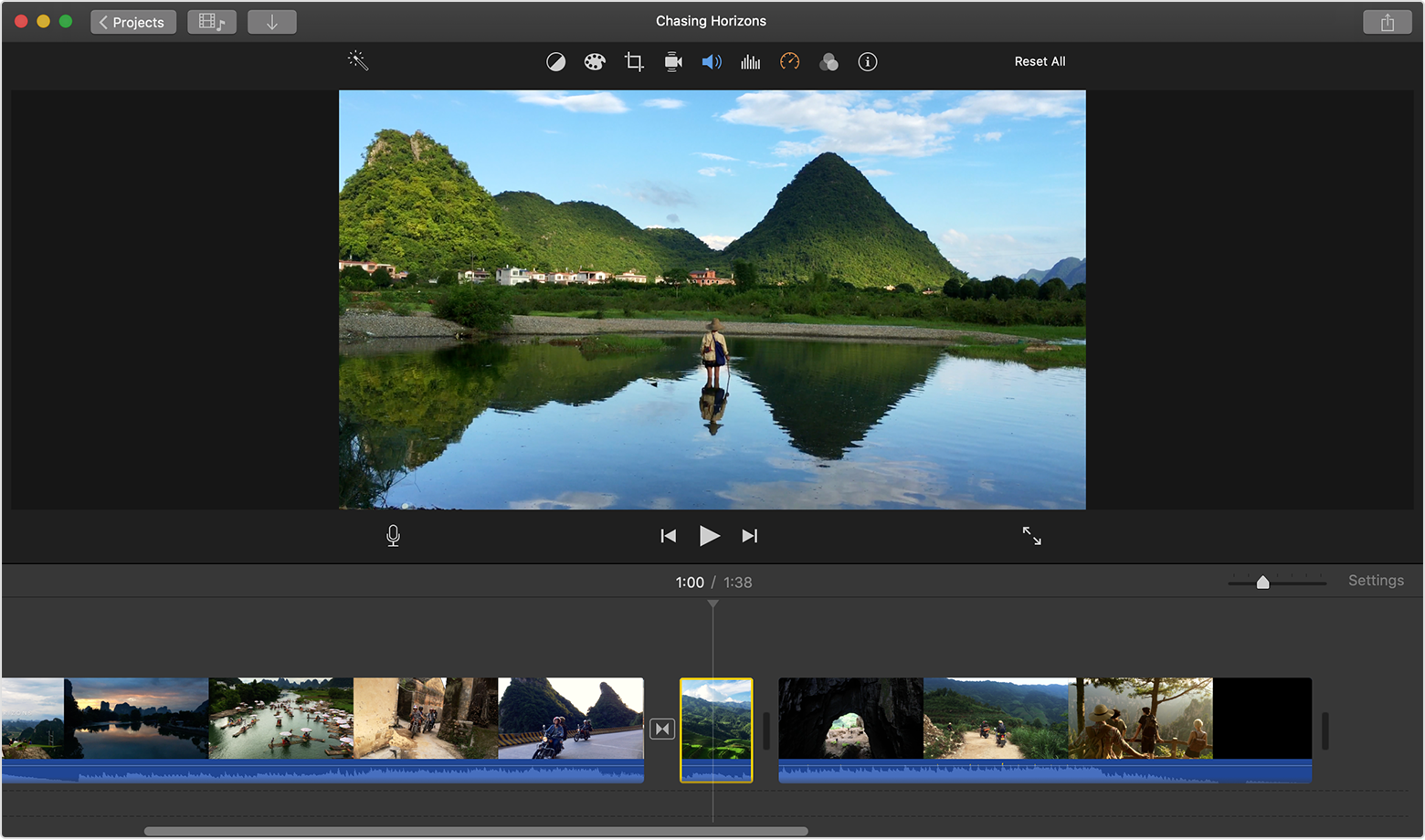Видеоредактор для линукс минт
Для Windows и Mac есть больше количество программ различного предназначения, намного больше чем для Linux. Так происходит уже очень долго. Еще с того времени, когда Windows захватила большую часть рынка персональных компьютеров. Несмотря на то, что Linux постоянно растет, здесь по-прежнему трудно найти какое-либо специализированное программное обеспечение, хотя программного обеспечения широкого круга использования все больше и больше.
Многим из нас для редактирования видео очень часто приходится переключаться на Windows. Даже для выполнения нескольких простых задач.
Но на самом деле не все так плохо, работа с видео в Linux возможна. В этой статье я собрал лучшие видеоредакторы для Linux, которые вы сможете очень просто установить в своей системе и использовать не переключаясь в другую систему.
1. OpenShot
Первым в нашем списке будет OpenShot, это многофункциональный, мультиплатформный видеоредактор linux, который можно использовать на Windows, Linux и MacOS.
Вот более подробный список функций:
- Поддерживается больше количество аудио и видеоформатов с помощью ffmpeg.
- Простая интеграция с Gnome и KDE с поддержкой перетаскивания.
- Изменение размеров видео, обрезка
- Видеопереходы
- Водяные знаки
- 3D титры
- Цифровое увеличение
- Видеоэффекты
- Изменение скорости видео
Для установки чтобы установить этот лучший видеоредактор для Linux в Ubuntu существует специальный PPA, он поддерживает Ubuntu 14.04 и выше:
sudo add-apt-repository ppa:openshot.developers/ppa
$ sudo apt-get update
$ sudo apt-get install openshot-qt
После установки OpenShot, вы можете запустить его из меню приложений.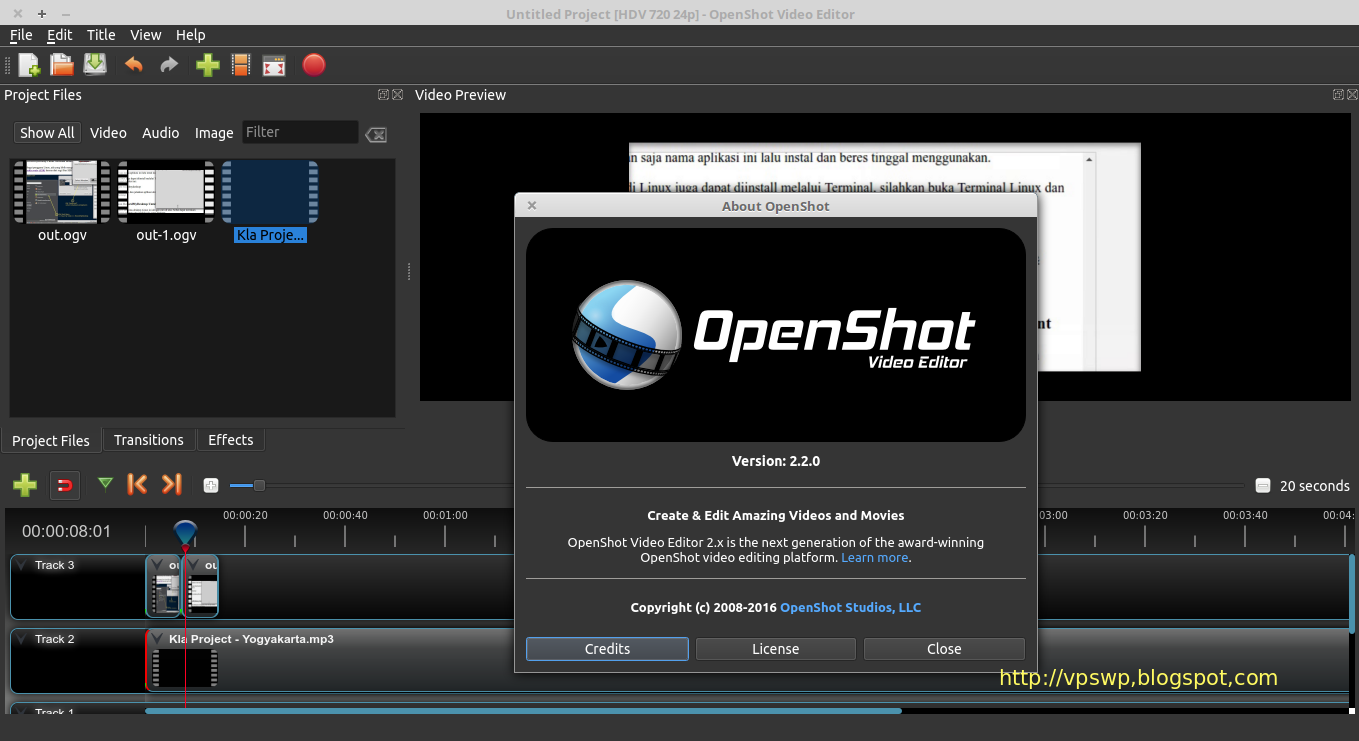
2. Pitivi
Pitivi – это еще один отличный свободный видеоредактор linux с открытым исходным кодом. Он использует Gstreamer для работы с видео. Pitivi поддерживает простые задачи, такие как:
Аудио и видеоклипы могут быть связанны друг с другом и управляются как один клип. Другая полезная особенность – поддержка многих языков и обширная документация. Изучение этой программы очень легко и не требует много времени. После того как вы привыкните к ней, вы сможете редактировать видео и аудиофайлы с высокой точностью.
Установить Pitivi можно с помощью центра приложений или такой командой:
sudo apt-get install pitivi
Для установки в других дистрибутивах вам, возможно, понадобится собрать программу из исходных кодов.
3. AviDemux
Avidemux – очень интересный и своеобразный видео редактор для Linux с открытым исходным кодом. Первоначально он был разработан для нарезки, фильтрации и кодирования видео. Avidemux доступен для Windows, Linux и MacOS.
Avidemux доступен для установки из официальных репозиториев. Его можно установить с помощью центра приложений или такой команды:
sudo apt-get install avidemux
Также вы можете скачать исходники или бинарные пакеты на официальном сайте программы. Установка Avidemux в Ubuntu 16.04 немного отличается.
4. Blender
Blender – это передовой видеоредактор с открытым исходным кодом с просто огромным количеством полезных функций. Он может быть лучшим выбором для людей, которым нужно более профессиональное решение для редактирования видео. Если сказать больше, то, это не просто редактор видео для Linux, здесь вы можете рисовать 3D модели, делать игры или фильмы.
Вот некоторые из его особенностей:
- 3D моделирование
- Заполнение сеткой
- Поддержка N-Gon
- Физически точные шейдеры
- Open Shading Language для разработки пользовательских шейдеров
- Набор инструментов для создания анимаций
- Скульптинг
- Текстурирование
- Быстрый пользовательский интерфейс
Программа доступна для загрузки из официальных репозиториев:
sudo apt-get install blender
5.
 Cinelerra
CinelerraЭто лучший видеоредактор для Linux, выпущенный в 2002 году, и имеющий миллионы загрузок. Он предназначен как для начинающих, так и для профессиональных пользователей. Если верить официальной странице, то этот редактор разработан художниками для художников. Обработка видео в Linux с помощью этого редактора будет достаточно удобной.
Некоторые главные особенности:
- Пользовательский интерфейс для профессионалов
- Управление панелями
- CMX совместимый с EDL
- Различные эффекты
- Редактирование аудио с неограниченным количеством слоев
- Рендерер, который может использоваться для транскодирования сжатых и несжатых кадров.
Установить программу можно скачав установочные пакеты с официального сайта.
6. KDEnlive
Отличный видео редактор для Linux с открытым исходным кодом, ориентированный на работу в окружении рабочего стола KDE. Для работы с видео используются другие проекты, такие как ffmpeg и mlt.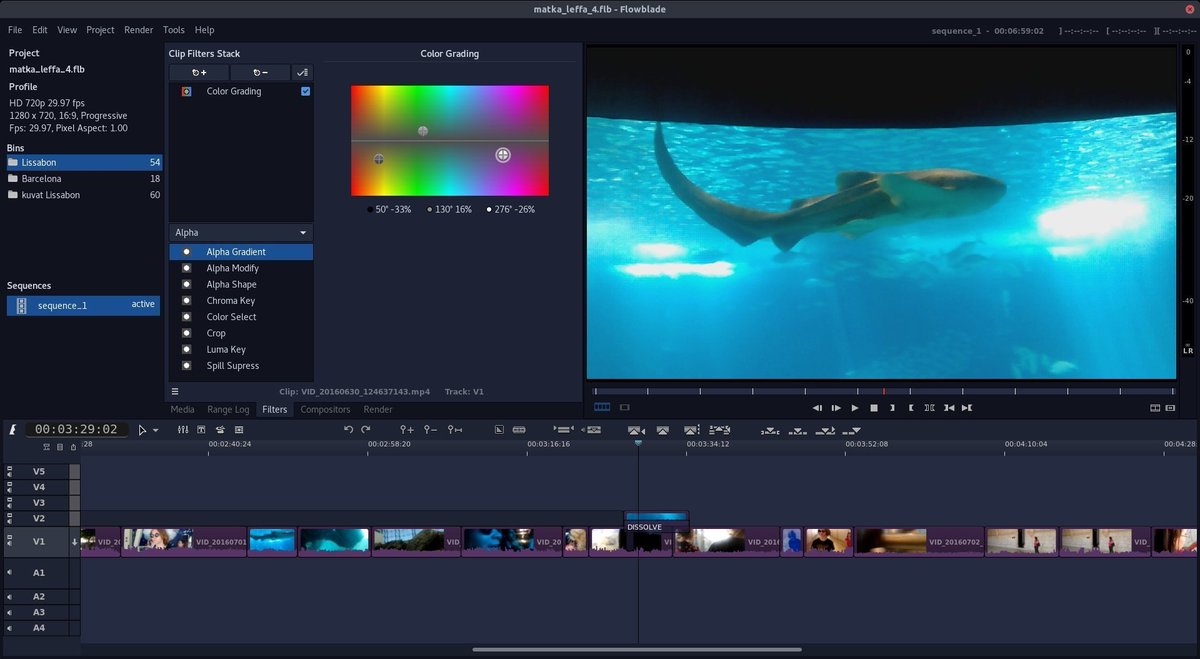 Он предназначен для решения полупрофессиональных задач .
Он предназначен для решения полупрофессиональных задач .
У Kdenlive есть такие возможности:
- Смешивание видео и аудио, различных форматов
- Создание пользовательских профилей
- Поддержка широкого спектра кодеков
- Инструменты для обрезки, редактирования, перемещения и удаление видеоклипов
- Настройка сочетаний клавиш
- Различные эффекты
- Экспорт видео в различные форматы
- Работа с видео в Linux в различных форматах
Как и большинство других программ, Kdenlive можно установить из центра приложений или в терминале:
sudo add-apt-repository ppa:sunab/kdenlive-release
$ sudo apt-get update
$ sudo apt-get install kdenlive
Если вам нужно установить программу в RedHat системе, скачайте установочный пакет на официальном сайте.
7. Lightworks
Lightworks – это профессиональный видеоредактор Linux, предназначенный для всех. Есть бесплатная и полная платная версия. У обеих большое количество функций.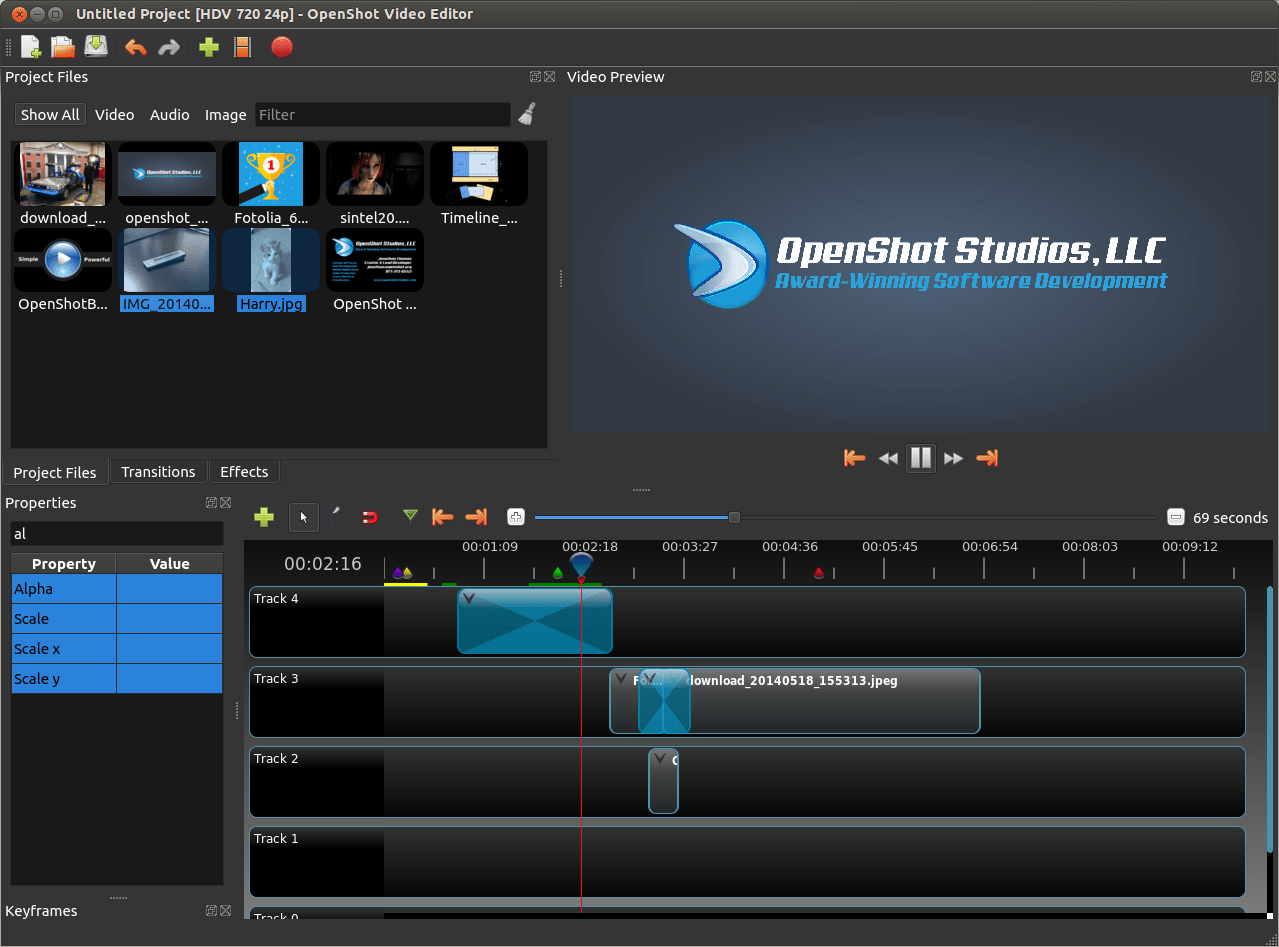
Вот некоторые из них:
- экспорт видео в Vimeo
- Широкая поддержка кодеков
- Функция экспорта и импорта
- Перекодирование во время импорта
- Редактирование видео в реальном времени
- Инструмент точного захвата кадра
- Очистка
- Широкий выбор эффекта
Установку Lightworks можно выполнить с помощью .deb или .rpm пакетов, которые можно скачать на официальном сайте.
8. LiVES
LiVES – это очень мощная и в то же время простая в использовании система для редактирования видео. Он может использоваться как новичками, так и профессионалами, на различных платформах. Редактор видео для Linux можно расширять с помощью RFX плагинов. Вы можете написать собственные плагины на Perl, C или C++, Python. Поддерживаются также и другие языки.
Вот некоторые из основных особенностей Lives:
- Загрузка и редактирование почти всех форматов видео через MPlayer
- Плавное воспроизведение с перемоткой
- Нарезка с точностью до кадра
- Сохранение и повторное кодирование клипов
- Резервное копирование и восстановление
- Смешивание клипов в режиме реального времени
- Поддержка фиксированной и переменной частоты кадров
- Поддержка эффектов
- Настройка эффектов и переходов
- Динамическая загрузка эффектов
Скачать видеоредактор LiVES можно на официальном сайте.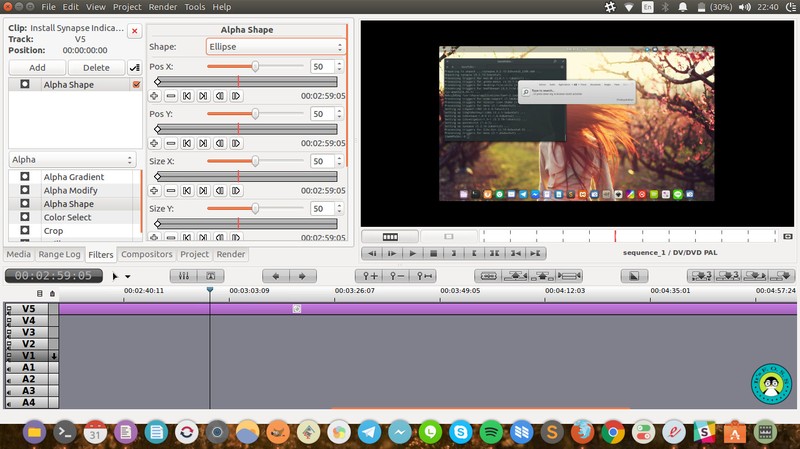
Выводы
Как видите, в Linux есть предостаточно видеоредакторов. Хотя здесь и не поддерживаются продукты Adobe, есть очень хорошие альтернативы, предоставляющие такую же функциональность. Возможно, мы рассмотрели не все лучшие видеоредакторы для Linux. Если у вас остались вопросы или замечания связанными с программным обеспечением для редактирования видео, напишите в комментариях!
Краткая информация: В этой статье мы расскажем вам про самые лучшие видеоредакторы для Linux, их плюсы и минусы и метод установки для дистрибутивов на основе Ubuntu в этой статье.
Мы обсуждали лучшие приложения для управления для Linux, лучшие редакторы кода для Linux в подобных статьях в прошлом. Сегодня мы увидим лучшее программное обеспечение для редактирования видео для Linux.
Когда его спросили о бесплатном программном обеспечении для редактирования видео, Windows Movie Maker и iMovie — это то, что большинство людей часто предлагают.
К сожалению, оба они недоступны для GNU / Linux.
Лучшие видеоредакторы для Linux
Давайте посмотрим на 5 лучших бесплатных программ для редактирования видео для Linux ниже:
1. Kdenlive
Kdenlive — бесплатное программное обеспечение для редактирования видео с открытым исходным кодом от KDE, которое обеспечивает двойные видеомониторы, многодорожечную временную шкалу, список клипов, настраиваемую поддержку макета, основные эффекты и базовые переходы.
Он поддерживает большое количество форматов файлов и широкий выбор видеокамер и камер, включая видеокамеры с низким разрешением (редактирование Raw и AVI DV), Mpeg2, mpeg4 и h364 AVCHD (небольшие камеры и видеокамеры), файлы видеокамеры высокого разрешения, включая видеокамеры HDV и AVCHD , Профессиональные видеокамеры, включая потоки XDCAM-HD ™, потоки IMX ™ (D10), потоки DVCAM (D10), DVCAM, DVCPRO ™, DVCPRO50 ™ и DNxHD ™.
Вы можете установить его из терминала, выполнив следующую команду:
Или, откройте Ubuntu Software Center, затем выполните поиск Kdenlive.
2. OpenShot
OpenShot является вторым выбором в нашем списке программного обеспечения для редактирования видео в Linux. OpenShot может помочь вам создать фильм, который поддерживает переходы, эффекты, настройку уровней звука и, конечно же, поддержку большинства форматов и кодеков.
Вы также можете экспортировать свой фильм на DVD, загружать на YouTube, Vimeo, Xbox 360 и многие другие распространенные форматы. OpenShot проще, чем kdenlive. Поэтому, если вам нужен видеоредактор с простым пользовательским интерфейсом OpenShot, это хороший выбор.
Последняя версия 2.0.7. Вы можете установить видеоредактор OpenShot, запустив следующую команду из окна терминала:
После установки необходимо загрузить 25 МБ и 70 МБ дискового пространства.
3. Редактор фильмов Flowblade
Flowblade Movie Editor — многолинейный нелинейный видеоредактор для Linux. Это бесплатный и открытый источник. Он оснащен стильным и современным пользовательским интерфейсом.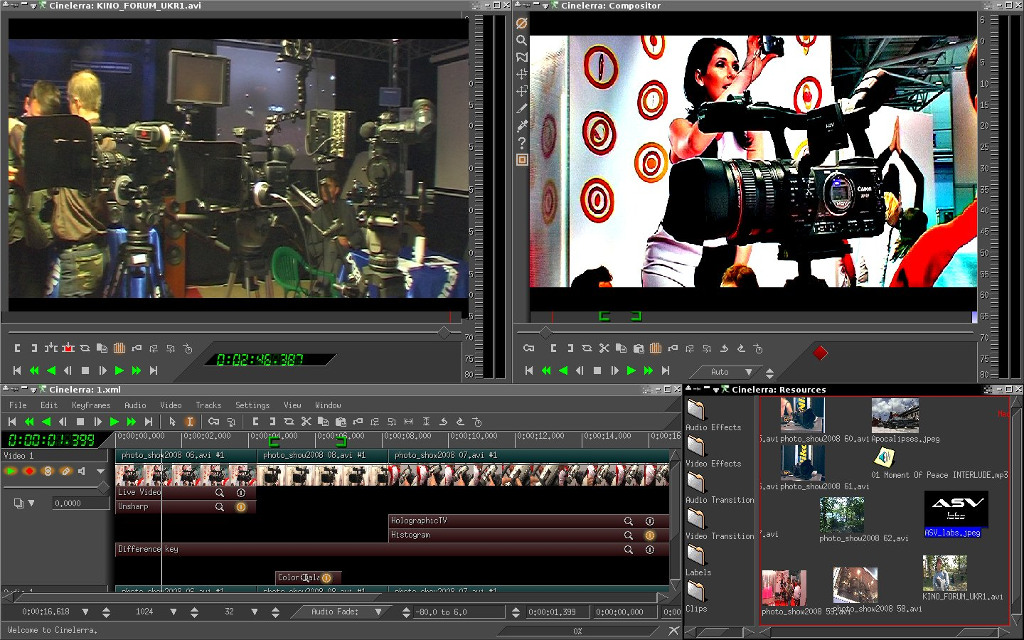
Написанный на Python, он предназначен для быстрого и точного представления. Flowblade сосредоточился на предоставлении наилучшего опыта в Linux и других бесплатных платформах. Так что сейчас нет версии Windows и OS X.
Чтобы установить Flowblade в Ubuntu и другие системы на базе Ubuntu, выполните следующие действия:
4. Lightworks
Если вы ищете программное обеспечение для видеоредактора, которое имеет больше возможностей, то это то что нужно. Lightworks — это кросс-платформенный профессиональный видеоредактор, доступный для Linux, Mac OS X и Windows. Мы были обязаны добавить его в список, про Лучшие видеоредакторы для Linux.
Это профессиональное программное обеспечение для нелинейного редактирования (NLE), которое поддерживает разрешения до 4K, а также видео в форматах SD и HD.
Это приложение имеет две версии: Lightworks Free и Lightworks Pro. Хотя бесплатная версия не поддерживает опции экспорта Vimeo (H.264 / MPEG-4) и YouTube (H.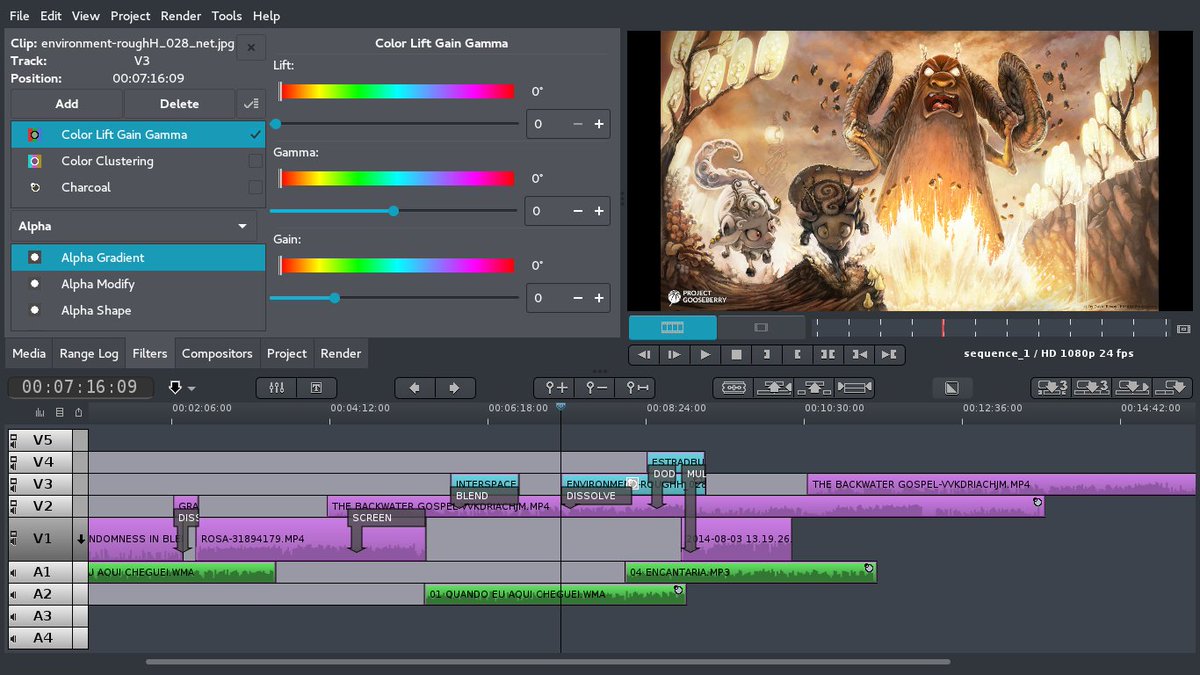 264 / MPEG-4) — до 2160p (4K UHD), Blu-ray и H.264 / MP4, Настраиваемая настройка битрейта, то есть версия pro.
264 / MPEG-4) — до 2160p (4K UHD), Blu-ray и H.264 / MP4, Настраиваемая настройка битрейта, то есть версия pro.
- Lightworks Free
- Lightworks Pro
Pro имеет больше функций, таких как поддержка более высокого разрешения, поддержка 4K и Blue Ray и т. д.
Как установить Lightworks?
В отличие от других видеоредакторов, установка Lightwork не так прямолинейна, как запуск одной команды. Не беспокойтесь, это тоже не сложно.
Шаг 1 — Вы можете получить пакет на странице загрузки Lightworks. Размер пакета составляет около 79,5 МБ.
Обратите внимание: 32-разрядная поддержка Linux не поддерживается.
Шаг 2 — После загрузки вы можете установить его с помощью установщика пакетов Gdebi. Gdebi автоматически загружает зависимость:
Шаг 3 — Теперь вы можете открыть его из панели управления Ubuntu или в меню вашего дистрибутива Linux.
Шаг 4 — Это нужно, когда вы используете его в первый раз.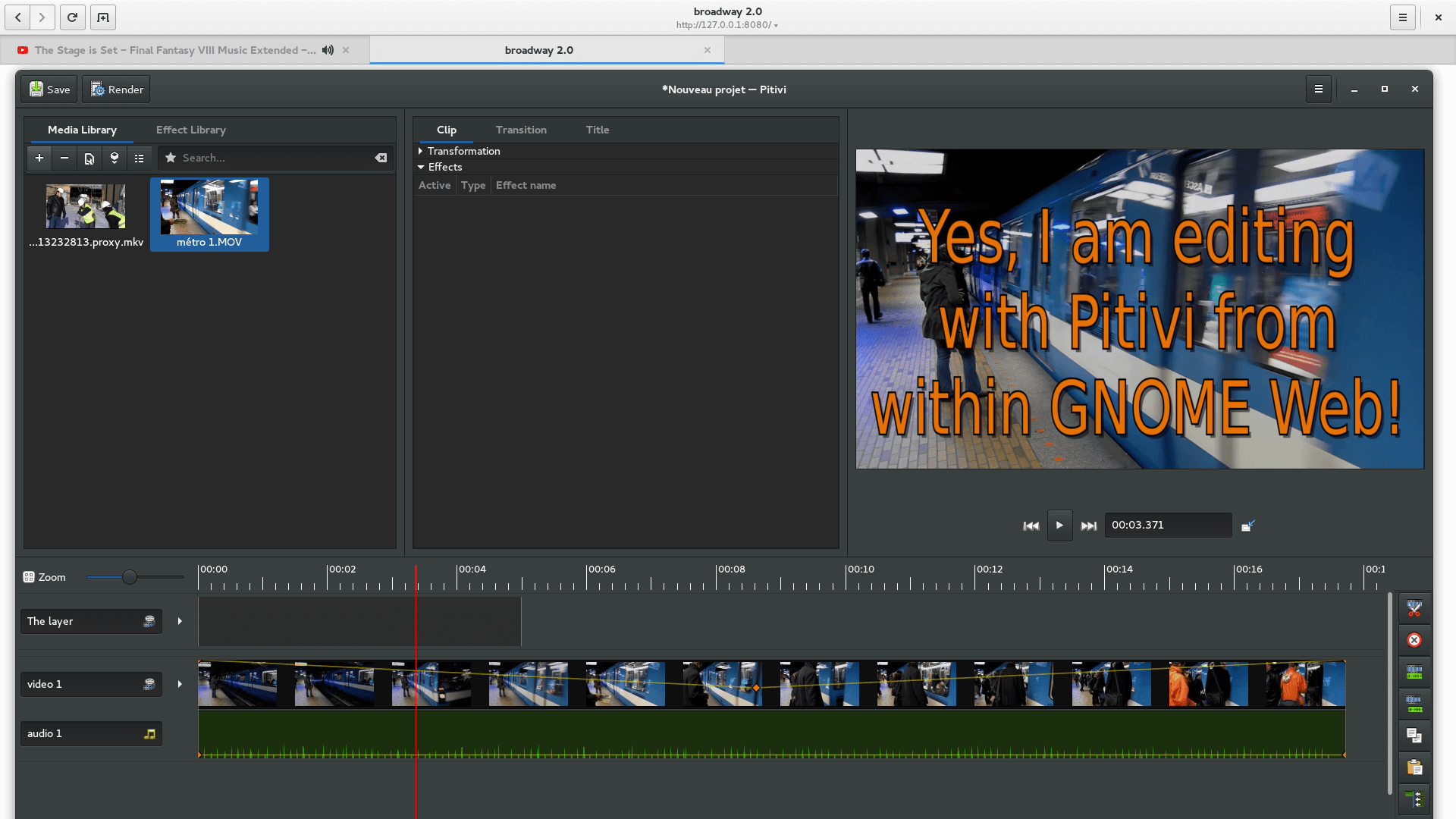 Нажмите «Не зарегистрирован»? Для регистрации. Не беспокойтесь, это бесплатно!
Нажмите «Не зарегистрирован»? Для регистрации. Не беспокойтесь, это бесплатно!
Шаг 5 — После того, как ваша учетная запись была подтверждена, войдите в систему.
Теперь Lightworks готов к использованию.
Нужна видеозапись Lightworks? Получите их на видеоуроках Lightworks.
5. Blender
Blender — профессиональный, профессиональный редактор с открытым исходным кодом с открытым исходным кодом, кросс-платформенный видеоредактор. Он популярен для 3D-работ. Блендер использовался в нескольких голливудских фильмах, включая серию Spider Man. И также если говорить про Лучшие видеоредакторы для Linux то, эта программа является хорошим выбором для профессионалов.
Хотя первоначально он предназначен для создания 3D-моделирования, но он также может использоваться для редактирования видео и ввода возможностей с различными форматами. Видеоредактор включает:
- Предварительный просмотр в реальном времени, сигнал яркости, цветные векторы и гистограммы
- Аудио-микширование, синхронизация, очистка и визуализация сигналов
- До 32 слотов для добавления видео, изображений, аудио, сцен, масок и эффектов
- Регулировка скорости, корректирующие слои, переходы, ключевые кадры, фильтры и многое другое.

- Последняя версия может быть загружена с страницы загрузки Blender.
Какая из этих программ лучше для редактирования видео?
Если вам нужен простой видеоредактор, OpenShot, Kdenlive или Flowblade — хороший выбор. Они подходят для новичков и системы со стандартной спецификацией.
Тогда, если у вас есть производительный компьютер высокого класса и вам нужны расширенные функции, вы можете выйти с Lightworks. Если вы ищете более продвинутые функции, Blender для вас.
Вот и все, что я могу написать о 5 лучших программах для редактирования видео для Linux, таких как Ubuntu, Linux Mint, Elementary и других дистрибутивах Linux. Поделитесь с нами, какой видеоредактор вам больше всего нравится.
Если вы нашли ошибку, пожалуйста, выделите фрагмент текста и нажмите Ctrl+Enter.
Oleg Koptev
Read more posts by this author.
Oleg Koptev
Редактирование видео в среде Linux является непростой темой для обсуждения. В Ubuntu есть несколько видеоредакторов, которые достаточно хорошо справляются со своими задачами. Но достаточно ли их возможностей для выполнения серьёзных задач по редактированию видео? Возможно, нет. Однако, с появлением Linux-версий таких знаменитых программ, как Lightworks, ситуация начинает понемногу меняться. Вспомните те перемены, которые мы наблюдали в игровой отрасли Linux, когда Valve выпустила Linux-версию своего знаменитого клиента Steam. Но это уже другая история. Сегодня мы поговорим о 5 наиболее многообещающих видеоредакторах, доступных для Ubuntu.
В Ubuntu есть несколько видеоредакторов, которые достаточно хорошо справляются со своими задачами. Но достаточно ли их возможностей для выполнения серьёзных задач по редактированию видео? Возможно, нет. Однако, с появлением Linux-версий таких знаменитых программ, как Lightworks, ситуация начинает понемногу меняться. Вспомните те перемены, которые мы наблюдали в игровой отрасли Linux, когда Valve выпустила Linux-версию своего знаменитого клиента Steam. Но это уже другая история. Сегодня мы поговорим о 5 наиболее многообещающих видеоредакторах, доступных для Ubuntu.
1. Lightworks
Lightworks является первоклассным профессиональным редактором для создания видеороликов и фильмов. Недавно вышла бета-версия программы для Linux. Lightworks является, возможно, одной из первых систем нелинейного редактирования для компьютеров, её разработка ведется с 1989 года. В мае 2010 года был анонсирован выпуск версии с открытым исходным кодом, а также портирование на Linux и Mac OS X. Базовая версия видеоредактора Lightworks бесплатна для загрузки и использования. При подписке на план Pro (174,99$/год) можно получить дополнительные возможности и поддержку разнообразных выходных форматов.
При подписке на план Pro (174,99$/год) можно получить дополнительные возможности и поддержку разнообразных выходных форматов.
Загрузить Lightworks для Linux (требуется регистрация)
2. Kdenlive
3. OpenShot
Больше вариантов загрузки доступно здесь.
4. Flowblade Movie Editor
Загрузить Flowblade Movie Editor для Linux
Примечание: при наличии в системе установленного редактора Kdenlive или Openshot возможны ошибки при запуске программы. Если вам не удается запустить Flowblade, выполните в терминале следующие команды:
5. Cinelerra
Cinelerra является профессиональным ПО для редактирования видео и композитинга на Linux с открытым исходным кодом. Первый релиз Cinelerra состоялся 1 августа 2002 года. Cinelerra имеет поддержку аудио и видео высокой четкости. Последняя версия программы, Cinelerra 6, была выпущена в ноябре 2016 года и среди прочих улучшений и исправлений получила поддержку загрузки файлов с субтитрами, серьёзные улучшения функции отслеживания движений и улучшенное декодирование формата h364. Cinelerra предлагает множество разных вариантов загрузки. Если вы являетесь пользователем Ubuntu, просто выполните следующие команды:
Cinelerra предлагает множество разных вариантов загрузки. Если вы являетесь пользователем Ubuntu, просто выполните следующие команды:
Вполне возможно, что мы забыли упомянуть и о других достойных видеоредакторах для Linux. Если это так — напишите о них в комментариях!
Хорошо работающий видеоредактор для Linux с правильной палитрой функций
Я бы порекомендовал взглянуть на Shotcut — кажется, кандидат подходит ближе всего к вашим требованиям:
- редактировать видео: для этого и нужен видеоредактор: smile_cat:
- включая резку, обрезку, перемещение, вращение, изменение размера: да.
- наложение текста: в определенных пределах. Он реализован как видеоэффект, поэтому он привязан ко всему клипу, к которому он добавляется. Просто поместите сокращения, где это должно начаться, и конец — обходной путь. Для этого предлагается два эффекта: простой текст (с форматированием) и наложение HTML.

- изменение скорости и громкости: да.
- трапецеидальная коррекция: не проверял на это; но ваше «может быть» делает это дополнительной функцией, верно?
- Ключевые кадры: да, доступно.
Для Linux я рекомендую скачать AppImage — сделать его исполняемым, и вы можете запустить его прямо из оболочки (вот как я его использую). Как вы уже поняли, «портативная» версия кажется немного хитрой.
Выстрел (источник: Выстрел )
Кроме того, Shotcut нужно немного «привыкнуть» — это было для меня из OpenShot. Но тогда, по моему опыту, он гораздо более беглый, чем OpenShot (с которым у меня были постоянные заикания, поэтому нет шансов на достойный предварительный просмотр). Когда вы нашли правильный формат экспорта, это также дает сравнимые результаты при меньшем размере.
Обратите внимание, что хотя Shotcut (а также OpenShot, Flowblade и другие) доступны из стандартных репозиториев большинства дистрибутивов Linux, эта версия часто отключается (в некоторых дистрибутивах по годам) — поскольку они придерживаются (основной) версии, доступной при текущая версия дистрибутива была опубликована (чтобы избежать путаницы, возникающей с каждым приложением, требующим разные версии библиотеки и тому подобное). Отсюда и рекомендация для AppImage.
Отсюда и рекомендация для AppImage.
Я также настоятельно рекомендую вам посмотреть хотя бы вводный видеоурок («Начало работы»), связанный с / встроенный в их страницу руководства . Это займет около 20 минут, но избавит вас от головной боли (см. «Привыкание»), поскольку избавит вас от «выяснения» того, как все работает.
Flowblade Movie Editor, отличный видеоредактор для Linux
Редактор фильмов Flowblade это бесплатное программное обеспечение для редактирования видео с открытым исходным кодом для Linux. Flowblade использует в качестве рабочего процесса модель редактирования вставки в стиле фильма с подходом к дизайну, аналогичным Avid.
В редактировании вставки, клипы обычно размещаются плотно после других клипов при вставке на шкалу времени. Редактирование оптимизируется путем настройки точек входа и выхода клипов или путем вырезания и удаления частей клипов.
Flowblade строит большую часть своей функциональности, используя медиа-фреймворк MLT. Другие видеоредакторы MLT — KDEnlive и Shotcut.
Другие видеоредакторы MLT — KDEnlive и Shotcut.
Другие используемые библиотеки включают эффекты Frei0r и LADSPA.
О Flowblade
Flowblade поддерживает все форматы, поддерживаемые FFmpeg или libav (например, QuickTime, AVI, WMV, MPEG и Flash Video среди других), а также поддерживает соотношение сторон 4: 3 и 16: 9 для PAL, NTSC и различных HD.
В редакторе есть инструменты для обрезки клипов с точностью до кадра, обработка их фильтрами и многоуровневый дизайн изображений для встраивания в видео.
Вы можете произвольно определять порядок применения инструментов и настраивать поведение временной шкалы.
Среди его основных характеристик мы находим:
- Редактирование с помощью инструментов перемещения, инструментов обрезки, методов добавления клипов на шкалу времени и функции перетаскивания.
- Компоновка изображений с помощью композиторов и возможности смешивания, масштабирования, панорамирования и вращения анимации
- Фильтрация изображений и звука с помощью более 50 фильтров изображений и более 30 звуковых фильтров.

- Поддерживаемые редактируемые типы мультимедиа включают наиболее распространенные видео- и аудиоформаты, основанные на установленных кодеках MLT / FFMPEG, растровых изображениях и векторной графике, а также пронумерованных последовательностях кадров.
- Встроенный инструмент заголовка.
- Инструмент G’MIC Effects
- Неограниченное количество ключевых кадров для анимированных атрибутов клипа.
- Кодирование вывода может быть выполнено для наиболее распространенных видео- и аудиоформатов.
О новой версии Flowblade 2.0
Запуск новая версия Flowblade 2.0, в которой исправлено несколько ошибок и добавлены новые функции.
Релиз Flowblade 2.0 отмечен полной переработкой организации процесса редактирования видео и радикальным изменением интерфейса.
Процесс редактирования на временной шкале стал намного более настраиваемым и понятным.
Для редактирования предустановок процесса предлагаются два типичных варианта: стандартный набор на основе инструмента «Перемещение» и набор для редактирования стиля фильма на основе инструмента «Вставка».
Возможности редактирования были расширены для ключевых кадров.
Были добавлены новые инструменты (Keyframe, Multitrim, Cut, Ripple Trim), а многие старые расширены. Предложена новая тема макета и реализован макет интерфейса на основе трех панелей.
Из других характеристик, которые можно выделить, мы находим:
- 11 инструментов редактирования, 9 из которых входят в базовый рабочий набор.
- 4 метода для вставки, замены и прикрепления клипов на шкале времени.
- Возможность размещать клипы на шкале времени в режиме перетаскивания.
- Добавлена возможность прикреплять клипы и композиции изображений к другим мастер-клипам.
- Возможность работать одновременно с 9 комбинированными видео и аудио треками.
- Средство для настройки цветов и изменения параметров звука.
- Поддержка комбинирования и микширования изображений и звука.
- 10 режимов композиции. Инструменты анимации по ключевым кадрам, которые позволяют смешивать, масштабировать, перемещать и вращать исходное видео.

- 19 режимов наложения для вставки изображений в видео.
- Более 40 шаблонов для замены изображений.
- 50 фильтров изображений, которые позволяют настраивать цвета, применять эффекты, размывать, управлять прозрачностью, останавливать кадр, создавать иллюзию движения и многое другое.
- Более 30 звуковых фильтров, включая микширование по ключевым кадрам, добавление эха, реверберации и искажения звука.
Как установить Flowblade в Linux?
Чтобы установить этот инструмент, достаточно иметь поддержку, чтобы иметь возможность устанавливать приложения Flatpak и с терминала выполнить следующую команду:
flatpak install flathub io.github.jliljebl.Flowblade
9 лучших бесплатных программ для редактирования видео в Linux
Однажды мы обсудили в короткой статье лучшее приложение для управления фотографиями в Linux [1] и лучший редактор кода в Linux [2]. Сегодня мы обсудим лучшую программу для редактирования видео в Linux.
Когда дело доходит до бесплатного программного обеспечения для редактирования видео, большинство людей часто рекомендуют Windows Movie Maker и iMovie.
К сожалению, ни то, ни другое не доступно в GNU / Linux. Но не волнуйтесь, мы составили для вас список лучших видеоредакторов.
Лучший видеоредактор в Linux
Затем давайте взглянем на эти лучшие программы для редактирования видео. Если вы считаете, что статья слишком длинная для чтения, вот краткое изложение.
<Если отображение не полностью, проведите пальцем влево и вправо>
| Видео редактор | Главная цель | Виды |
|---|---|---|
| Kdenlive | Общее редактирование видео | Бесплатный и открытый исходный код |
| OpenShot | Общее редактирование видео | Бесплатный и открытый исходный код |
| Shotcut | Общее редактирование видео | Бесплатный и открытый исходный код |
| Flowblade | Общее редактирование видео | Бесплатный и открытый исходный код |
| Lightworks | Профессиональный монтаж видео | Freemium |
| Blender | Профессиональное редактирование 3D | Бесплатный и открытый исходный код |
| Cinelerra | Общее редактирование видео | Бесплатный и открытый исходный код |
| DaVinci | Профессиональная обработка и монтаж видео | Freemium |
| VidCutter | Простое разделение и объединение видео | Бесплатный и открытый исходный код |
1、 Kdenlive
Видеоредактор без Kdenlive на Ubuntu
Kdenlive [3] — это бесплатное программное обеспечение для редактирования видео с открытым исходным кодом [5] на KDE [4], которое поддерживает двойное видеонаблюдение, многодорожечную шкалу времени, списки клипов, настраиваемые макеты, базовые эффекты и базовые эффекты перехода.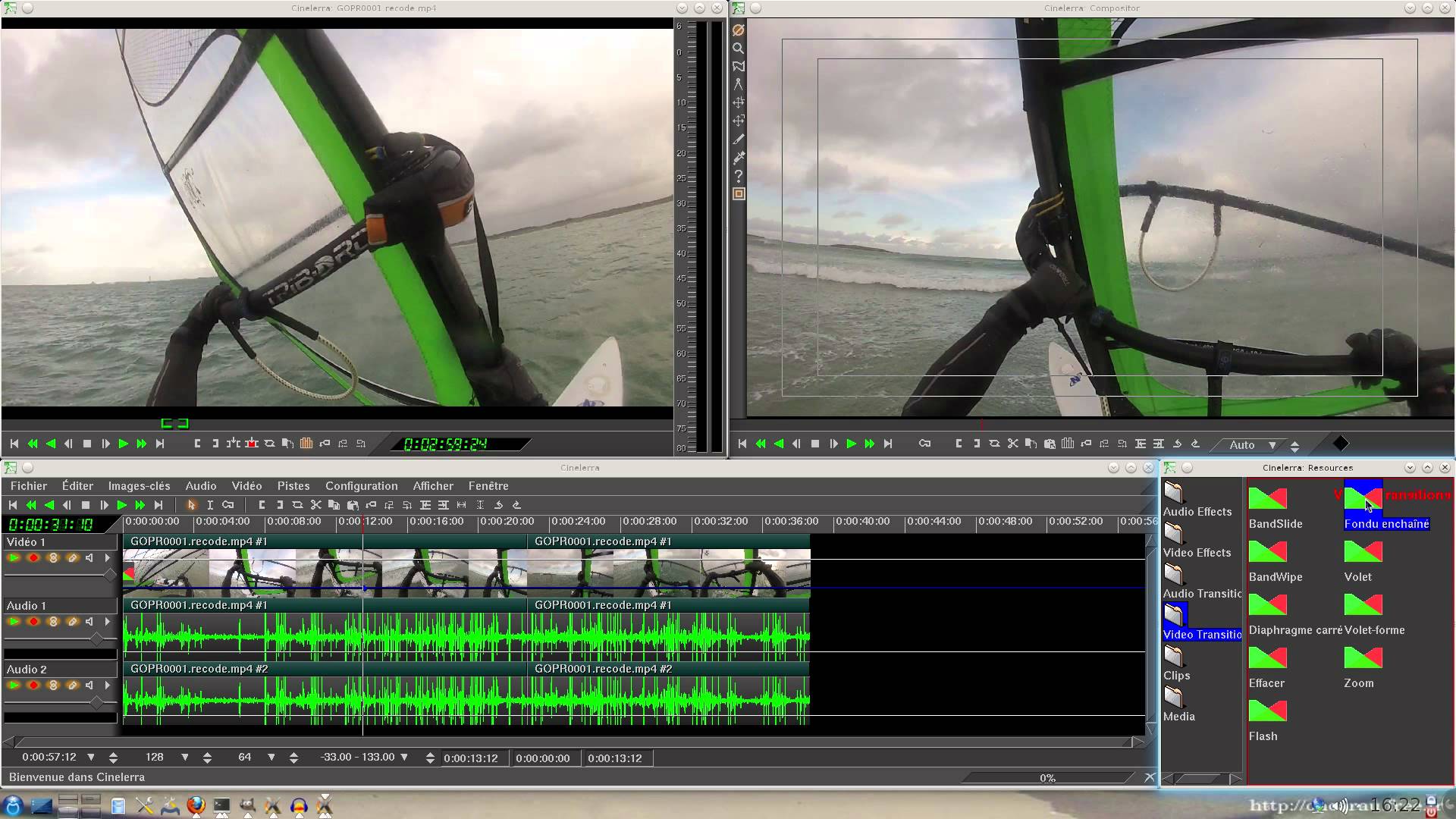
Он поддерживает несколько форматов файлов и несколько камер и камер, включая камеры с низким разрешением (редактирование Raw и AVI DV), mpeg2, mpeg4 и h364 AVCHD (компактные камеры и видеокамеры), файлы с камер высокого разрешения (включая HDV и AVCHD) Камеры), профессиональные камеры (включая поток XDCAM-HD ™, поток IMX ™ (D10), поток DVCAM (D10), DVCAM, DVCPRO ™, поток DVCPRO50 ™ и поток DNxHD ™).
Если вы ищете альтернативу iMovie для Linux, Kdenlive будет вашим лучшим выбором.
Kdenlive особенности:
◈ Многодорожечное редактирование видео
◈ Поддержка нескольких аудио и видео форматов
◈ Настраиваемый интерфейс и ярлыки
◈ Легко создавать фрагменты, используя текст или изображения
◈ Богатые эффекты и переходы
◈ Аудио и видео осциллограф для обеспечения абсолютного баланса объектива
◈ Редактор агентства
◈ Автосохранение
◈ Обширная поддержка оборудования
◈ Эффект ключевого кадра
преимущество:
◈ Универсальный видеоредактор
◈ Не слишком сложно для тех, кто знаком с редактированием видео
Недостатки:
◈ Если вы ищете чрезвычайно простую программу для редактирования, она все равно может сбить вас с толку.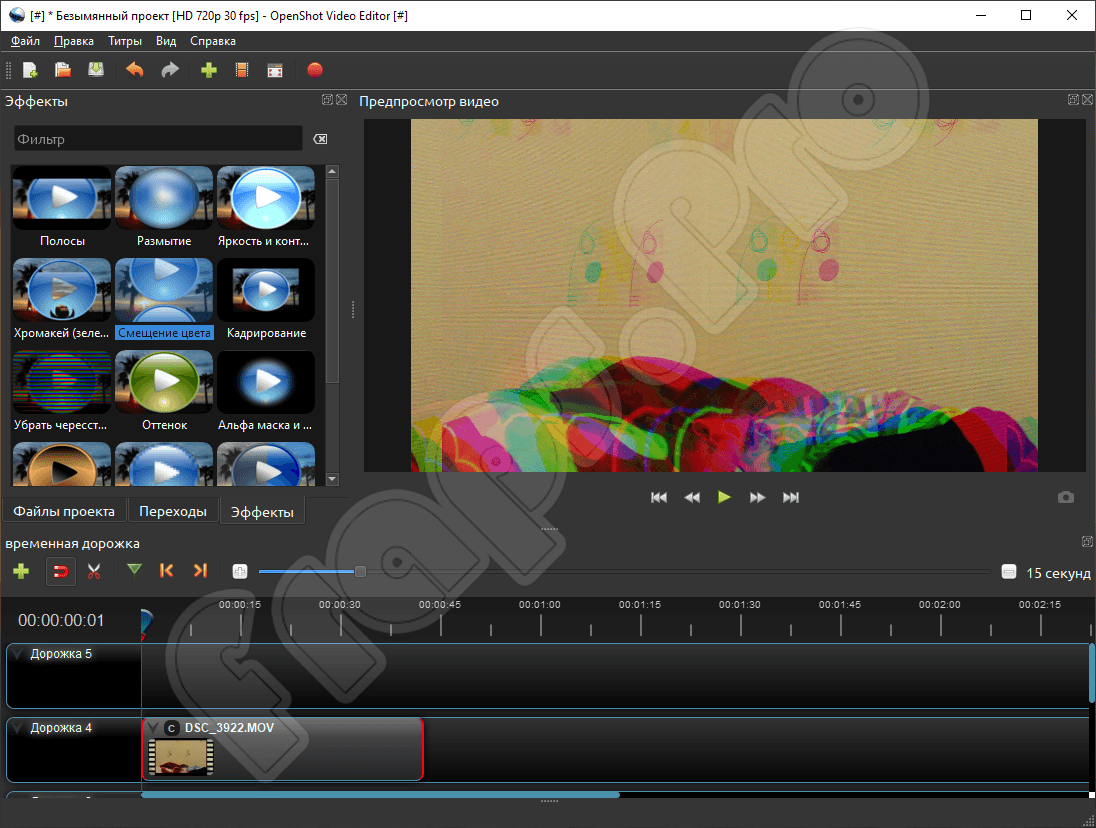
◈ Приложения KDE печально известны своей раздутостью
Установить Kdenlive
Kdenlive доступен для всех основных дистрибутивов Linux. Вам нужно только поискать в программном центре. Различные пакеты программного обеспечения доступны в разделе загрузок [6] веб-сайта Kdenlive.
Энтузиасты командной строки могут установить его из терминала, выполнив следующие команды в дистрибутивах Linux на основе Debian и Ubuntu:
- sudo apt install kdenlive
2、 OpenShot
Видеоредактор без опеншотов на ubuntu
OpenShot [7] — еще один многоцелевой редактор видео для Linux. OpenShot может помочь вам создавать видео с переходами и эффектами. Вы также можете настроить уровень звука. Конечно, он поддерживает большинство форматов и кодеков.
Вы также можете экспортировать видео на DVD, загружать на YouTube, Vimeo, Xbox 360 и во многие распространенные форматы видео. OpenShot проще, чем Kdenlive. Поэтому, если вам нужен видеоредактор с простым интерфейсом, OpenShot — хороший выбор.
В нем также есть краткий документ для начала использования Openshot [8].
Возможности OpenShot:
◈ Кросс-платформенный, можно использовать в Linux, macOS и Windows
◈ Поддержка нескольких форматов видео, аудио и изображений
◈ Мощная анимация по ключевым кадрам на основе кривых
◈ Интеграция с рабочим столом и поддержка перетаскивания
◈ Неограниченные аудио- и видеодорожки или слои
◈ Редактируемый размер, масштабирование, обрезка, захват, поворот и вырезка
◈ Предварительный просмотр конвертации видео в реальном времени
◈ Синтез, наложение изображения и водяной знак
◈ Шаблон заголовка, создание заголовка, подзаголовок
◈ Поддержка 2D-анимации с последовательностью изображений
◈ 3D анимированные титры и эффекты
◈ Поддержка сохранения в формате SVG, векторных заголовков и достоверности
◈ Прокрутка динамических картинок
◈ Точность кадров (просматривайте каждый кадр видео шаг за шагом)
◈ Отображение времени и изменение скорости редактирования
◈ Микширование и редактирование аудио
◈ Цифровые видеоэффекты, включая яркость, гамму, оттенок, оттенки серого, ключ цветности и т. Д.
Д.
преимущество:
◈ Универсальный видеоредактор для общих нужд редактирования видео
◈ Доступно в Windows, macOS и Linux.
Недостатки:
◈ Программное обеспечение может быть очень простым в использовании, но если вы новичок в редактировании видео, это должен быть мучительный процесс обучения.
◈ Возможно, вы все еще не достигнете уровня профессионального программного обеспечения для редактирования фильмов
Установить OpenShot
OpenShot также можно использовать в репозиториях программного обеспечения всех основных дистрибутивов Linux. Вам нужно только поискать в программном центре. Вы также можете получить его на официальной странице [9].
Среди дистрибутивов Linux на основе Debian и Ubuntu мне больше всего нравится запускать следующую команду для его установки:
- sudo apt install openshot
3、 Shotcut
Видеоредактор Shotcut Linux
Shotcut [10] — еще один редактор для Linux, который можно объединить в один союз с Kdenlive и OpenShot. Хотя у него есть функции, аналогичные двум другим программам, описанным выше, Shotcut более продвинут в том, что он поддерживает видео 4K.
Хотя у него есть функции, аналогичные двум другим программам, описанным выше, Shotcut более продвинут в том, что он поддерживает видео 4K.
Поддерживает множество аудио и видео форматов, переходы и эффекты являются частью многих функций Shotcut. Он также поддерживает внешние мониторы.
Вот серия видеоуроков, которые помогут вам легко начать работу с Shotcut [11]. Он также доступен в Windows и macOS, поэтому вы также можете изучить его в других операционных системах.
Особенности Shotcut:
◈ Кросс-платформенный, можно использовать в Linux, macOS и Windows
◈ Поддержка различных форматов видео, аудио и изображений
◈ Встроенное редактирование шкалы времени
◈ Смешайте и сопоставьте разрешение и частоту кадров в проекте
◈ Аудио фильтрация, микширование и эффекты
◈ Конвертация и фильтрация видео
◈ Многодорожечная временная шкала с миниатюрами и сигналами
◈ Неограниченное редактирование списка воспроизведения для отмены и повторения, включая просмотр истории
◈ Изменение размера клипа, масштабирование, обрезка, захват, поворот и вырезание
◈ Обрезать исходный клип или временную шкалу с опцией пульсации
◈ Внешний мониторинг на дополнительном системном дисплее / мониторе
◈ Поддержка оборудования
Вы можете прочитать больше о его функциях здесь [12].
преимущество:
◈ Универсальный видеоредактор для стандартных задач редактирования видео
◈ Поддержка видео 4K
◈ Доступно в Windows, macOS и Linux.
Недостатки:
◈ Слишком много функций снижает простоту использования программного обеспечения
Установить Shotcut
Shotcut предоставляется в формате Snap [13]. Вы можете найти его в Центре программного обеспечения Ubuntu. Для других дистрибутивов вы можете получить исполняемый файл со страницы загрузки [14] для установки.
4、 Flowblade
Видеоредактор на Flowblade ubuntu
Flowblade [15] — это многодорожечный нелинейный видеоредактор для Linux. Как обсуждалось выше, это также бесплатное программное обеспечение с открытым исходным кодом. Имеет стильный и современный пользовательский интерфейс.
Написанный на Python, он был разработан, чтобы быть быстрым и точным. Flowblade фокусируется на обеспечении наилучшего взаимодействия с Linux и другими бесплатными платформами. Так что у него нет версии, которая работает в Windows и OS X. Это действительно хорошо для пользователей Linux.
Так что у него нет версии, которая работает в Windows и OS X. Это действительно хорошо для пользователей Linux.
Вы также можете проверить этот красивый документ [16], чтобы помочь вам использовать все его возможности.
Особенности Flowblade:
◈ Легкое приложение
◈ Обеспечьте простой интерфейс для простых задач, таких как разделение, объединение, обложка и т. Д.
◈ Большое количество аудио и видео эффектов и фильтров
◈ Редактирование агента поддержки [17]
◈ Поддержка перетаскивания
◈ Поддержка нескольких форматов видео, аудио и изображений
◈ Пакетный рендеринг
◈ Водяной знак
◈ Конвертация видео и фильтры
◈ Многодорожечная шкала времени с миниатюрами и сигналами
Вы можете прочитать об этом больше в Flowblade Features [18].
преимущество:
◈ Легкий
◈ Подходит для общего редактирования видео
Недостатки:
◈ Не поддерживает другие платформы
Установить Flowblade
Flowblade можно найти в репозиториях программного обеспечения всех основных дистрибутивов Linux. Вы можете установить его из программного центра. Вы также можете просмотреть дополнительную информацию на странице загрузки [19].
Вы можете установить его из программного центра. Вы также можете просмотреть дополнительную информацию на странице загрузки [19].
Кроме того, вы можете установить Flowblade в системах на базе Ubuntu и Ubuntu, используя следующую команду:
- sudo apt install flowblade
5、 Lightworks
Lightworks работает на Ubuntu 16.04
Если вы ищете видеоредактор с большим количеством функций, это то, что вам нужно. Lightworks [20] — это кроссплатформенный профессиональный видеоредактор, который можно использовать в Linux, Mac OS X и Windows.
Это отмеченное наградами программное обеспечение для профессионального нелинейного монтажа [21] (NLE), которое поддерживает разрешение до 4K и видео в форматах SD и HD.
Lightworks можно использовать в Linux, но это не открытый исходный код.
Есть две версии Lightwokrs:
◈ Бесплатная версия Lightworks
◈ Lightworks Professional Edition
Профессиональная версия имеет больше функций, таких как поддержка более высокого разрешения, поддержка видео 4K и Blu-ray и так далее.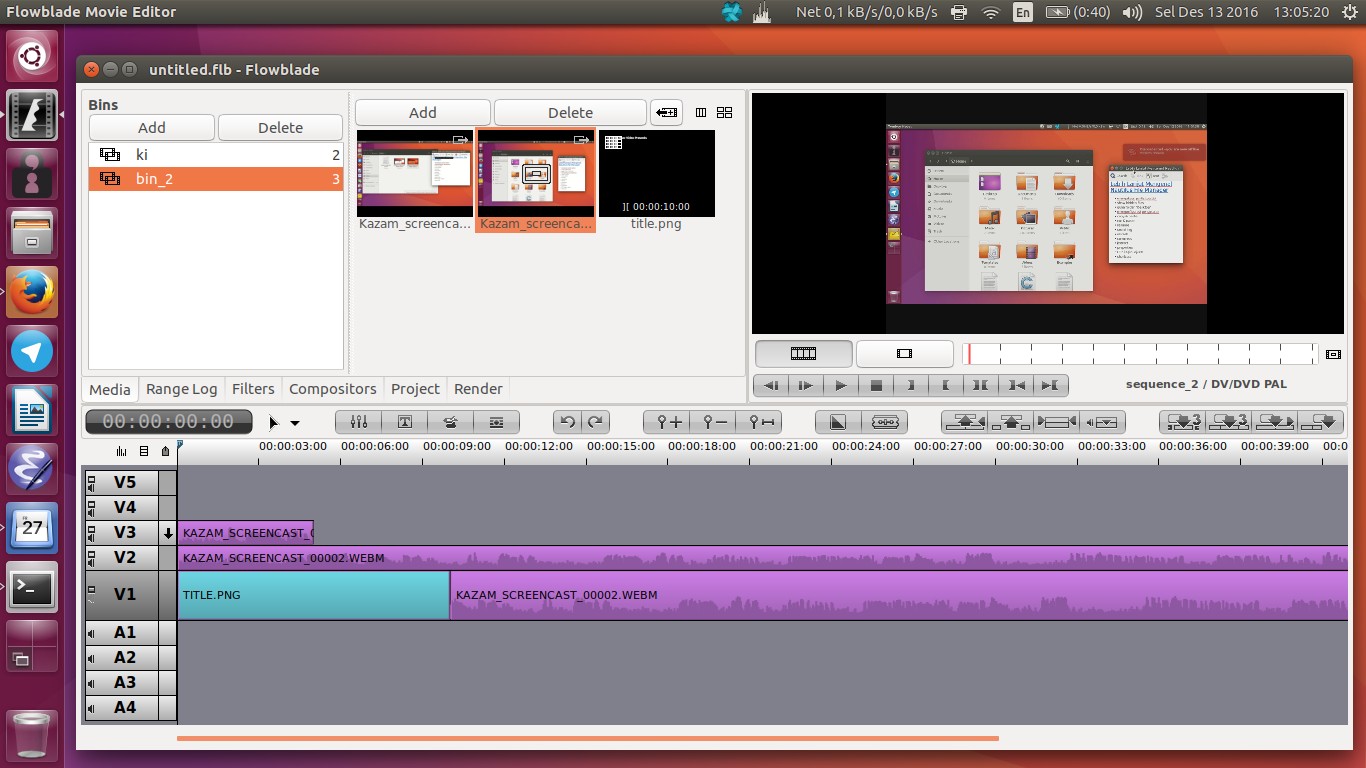
На этой странице [22] имеется обширная документация. Вы также можете посмотреть видео на странице Lightworks Video Wizard [23].
Возможности Lightworks:
◈ Кросс-платформа
◈ Простой и интуитивно понятный пользовательский интерфейс
◈ Краткое редактирование и обрезка временной шкалы
◈ Доступны аудио и видео FX в реальном времени
◈ Доступен захватывающий бесплатный аудио и видео контент
◈ Рабочий процесс прокси Lo-Res для 4K
◈ Поддержка экспорта видео YouTube / Vimeo, SD / HD до 4K
◈ Поддержка перетаскивания
◈ Различные аудио и видео эффекты и фильтры
преимущество:
◈ Профессиональный многофункциональный видеоредактор
Недостатки:
◈ Бесплатная версия имеет ограничения на использование
Установить Lightworks
Lightworks предоставляет установочные пакеты DEB для Debian и Linux на основе Ubuntu и установочные пакеты RPM для дистрибутивов Linux на основе Fedora. Вы можете найти установочный пакет на странице загрузки [24].
6、 Blender
Блендер работает на Ubuntu 16.04.
Blender [25] — профессиональный кроссплатформенный видеоредактор промышленного уровня с открытым исходным кодом. Он более популярен среди инструментов для создания 3D-работ. Blender использовался при создании многих голливудских фильмов, включая серию «Человек-паук».
Хотя изначально он был разработан для создания 3D-моделей, в нем также есть функции редактирования видео в нескольких форматах.
Возможности Blender:
◈ Предварительный просмотр в реальном времени, осциллограмма яркости, отображение вектора цветности и отображение гистограммы
◈ Микширование звука, синхронизация, очистка и визуализация формы волны
◈ До 32 треков для добавления видео, изображений, аудио, сцен, масок и эффектов
◈ Контроль скорости, корректирующие слои, переходы, ключевые кадры, фильтры и т. Д.
преимущество:
◈ Кросс-платформа
◈ Профессиональное редактирование видео
Недостатки:
◈ Комплекс
◈ В основном используется для создания 3D-анимации, а не специально для обычного редактирования видео.
Установить Blender
7、 Cinelerra
Видеоредактор на Cinelerra Linux
Cinelerra [28] была загружена более 5 миллионов раз с момента ее выпуска в 1998 году. Это первый видеоредактор, обеспечивающий нелинейное редактирование в 64-битной системе в 2003 году. В то время это был видеоредактор, который предпочитали пользователи Linux, но затем некоторые разработчики отказались от проекта, и он потерял свой блеск.
Хорошая новость заключается в том, что он снова на правильном пути и снова хорошо развит.
Если вы хотите узнать, как начинался проект Cinelerra, вот несколько интересных историй [29].
Особенности Синелерры:
◈ Нелинейное редактирование
◈ Поддержка HD-видео
◈ Встроенный рендерер кадров
◈ Различные видеоэффекты
◈ Неограниченное количество слоев
◈ Редактирование разделенной панели
преимущество:
◈ Универсальный видеоредактор
Недостатки:
◈ Не подходит для новичков
◈ Нет установочного пакета
Установить Cinelerra
Вы можете скачать исходный код с SourceForge [30]. Для получения дополнительной информации посетите страницу загрузки [31].
Для получения дополнительной информации посетите страницу загрузки [31].
8、 DaVinci Resolve
Видеоредактор DaVinci Resolve
Если вам нужен редактор видео голливудского уровня, используйте профессиональные инструменты, которые использует Голливуд. DaVinci Resolve [32] от Blackmagic — это профессиональный инструмент, используемый профессионалами для редактирования фильмов и телешоу.
DaVinci Resolve — это не обычный видеоредактор. Это зрелый инструмент для редактирования, который обеспечивает функции редактирования, цветокоррекции и профессионального постпродакшна аудио в одном приложении.
DaVinci Resolve не имеет открытого исходного кода. Подобно LightWorks, он также предоставляет бесплатную версию для Linux. Профессиональная версия стоит 300 долларов.
Возможности DaVinci Resolve:
◈ Высокопроизводительный движок воспроизведения
◈ Поддержка всех типов типов редактирования, таких как обложка, вставка, волнистая обложка, замена, подходящая для заливки, добавление в конце
◈ Расширенная отделка
◈ Аудио наложение
◈ Multicam Editing позволяет редактировать снимки с нескольких камер в реальном времени.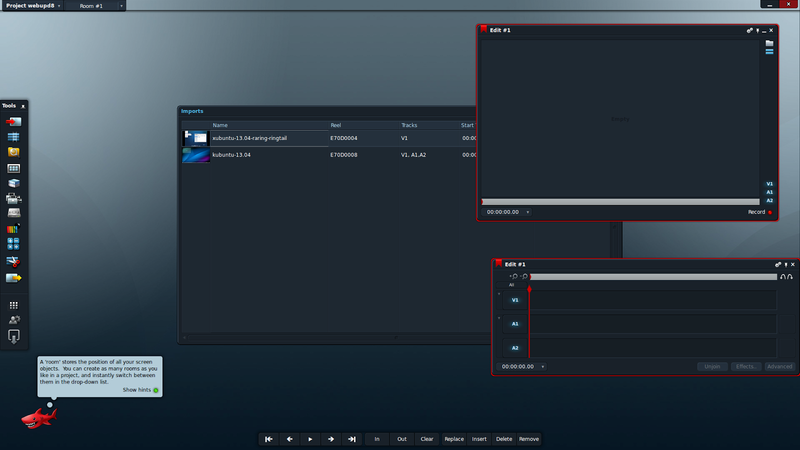
◈ Эффект перехода и фильтрации
◈ Эффект скорости
◈ Редактор кривой временной шкалы
◈ Нелинейное редактирование VFX
преимущество:
◈ Кросс-платформа
◈ Профессиональный редактор видео
Недостатки:
◈ Не подходит для обычного редактирования видео
◈ Не открытый исходный код
◈ Некоторые функции в бесплатной версии недоступны
Установить DaVinci Resolve
9、 VidCutter
Видеоредактор в VidCutter Linux
В отличие от других видеоредакторов, обсуждаемых в этой статье, VidCutter [33] очень прост. Помимо разделения и объединения видео, у него не так много других функций. Но иногда вам просто нужны эти функции, предоставляемые VidCutter.
Возможности VidCutter:
◈ Кросс-платформенные приложения для Linux, Windows и MacOS
◈ Поддержка наиболее распространенных видеоформатов, таких как: AVI, MP4, MPEG 1/2, WMV, MP3, MOV, 3GP, FLV и т. Д.
◈ Простой интерфейс
◈ Обрезать и объединять видео, не более того
преимущество:
◈ Кросс-платформа
◈ Очень подходит для простой сегментации и объединения видео
Недостатки:
◈ Не подходит для обычного редактирования видео
◈ часто вылетает
Установить VidCutter
Если вы используете дистрибутив Linux на основе Ubuntu, вы можете использовать этот официальный PPA (LCTT Annotation: PPA, Personal Package Archives, PersonalPackageArchives):
- sudo add-apt-repository ppa:ozmartian/apps
- sudo apt-get update
- sudo apt-get install vidcutter
Пользователи Arch Linux могут легко установить его с помощью AUR. Для пользователей других дистрибутивов Linux вы можете найти установочные файлы на этой странице Github [34].
Для пользователей других дистрибутивов Linux вы можете найти установочные файлы на этой странице Github [34].
Какое программное обеспечение для редактирования видео в Linux является лучшим?
Некоторые видеоредакторы, упомянутые в статье, используют FFmpeg [35]. Вы также можете использовать FFmpeg самостоятельно. Это просто инструмент командной строки, поэтому я не упомянул его в приведенном выше списке, но не упомянуть о нем несправедливо.
Если вам нужен видеоредактор, чтобы просто вырезать и сшивать видео, используйте VidCutter.
Если вам нужно больше, то OpenShot или Kdenlive — хороший выбор. У них есть стандартизированные системы, подходящие для начинающих.
Если у вас высокопроизводительный компьютер и вам нужны расширенные функции, вы можете использовать Lightworks или DaVinci Resolve. Если вы ищете более продвинутые инструменты для создания 3D-работ, вы определенно поддержите выбор Blender.
Это все о лучшем программном обеспечении для редактирования видео в Linux, таком как Ubuntu, Linux Mint, Elementary и других дистрибутивах.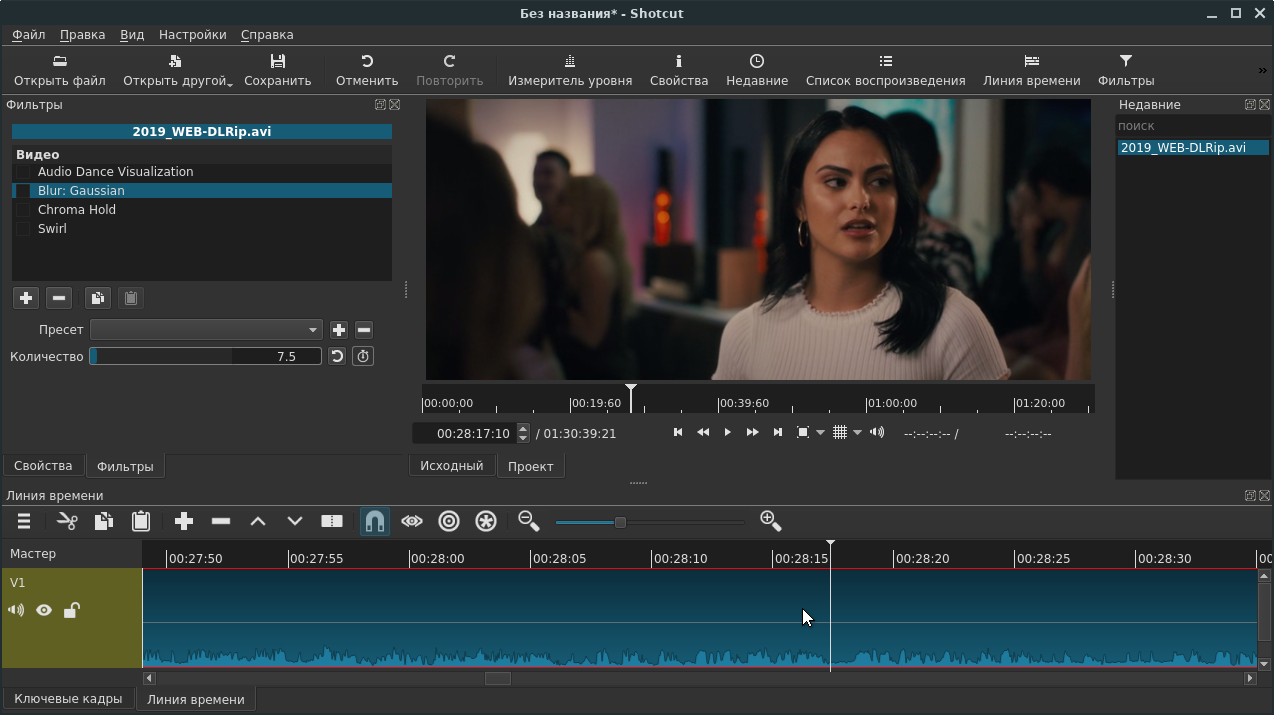 Поделитесь с нами своим любимым видеоредактором.
Поделитесь с нами своим любимым видеоредактором.
7 бесплатных видеоредакторов с открытым исходным кодом для Linux
За последние несколько лет редактирование видео в Linux неизмеримо улучшилось. Если вам когда-то придется сохранять свои клипы на переносном жестком диске и редактировать их в Windows или на Mac, в наши дни все становится намного проще.
Выбор высококачественных инструментов редактирования видео с открытым исходным кодом теперь доступен для пользователей Linux. Они могут быть обнаружены и установлены вручную или поставляться в комплекте с креативно-ориентированным дистрибутивом Linux
, Но какое приложение для редактирования видео вам подходит?
Давайте посмотрим на то, что предлагается.
(Обратите внимание, что, хотя существует более семи видеоредакторов для Linux, мы сосредоточены на тех, которые являются бесплатными и с открытым исходным кодом.)
Первое: что должен делать видеоредактор?
Когда мы ищем видеоредактор, мы, вероятно, имеем в виду несколько целей. Возможно, клип нуждается в обрезке или удалении части. Возможно, тот же клип нуждается в переупорядочении во временной шкале.
Возможно, клип нуждается в обрезке или удалении части. Возможно, тот же клип нуждается в переупорядочении во временной шкале.
Кроме того, у вас могут быть требования к саундтреку или вы хотите добавить подписи и другую текстовую графику. Многие приложения делают все это и даже больше. Если вы ищете переходы, видеоэффекты и даже композитные эффекты, рассмотрите один из этих семи видеоредакторов.
1. Openshot 2.0
Выпущенная в 2016 году, эта вторая переписанная версия OpenShot предлагает значительно улучшенный пользовательский интерфейс. Короче говоря, это означает полезную временную шкалу, но вы также найдете множество отличных переходов и функций. Опираясь на обращение Kickstarter, OpenShot 2.0 можно установить с веб-сайта или через PPA.
Способный обрабатывать аудио, видео и фото, OpenShot 2.0 так же удобен в создании фильмов и редактировании видео на YouTube, как и компиляция изображений в слайд-шоу в стиле Кена Бернса. После выпуска OpenShot 2.0 в 2016 году мы подготовили простое руководство, которое поможет вам начать работу
После выпуска OpenShot 2.0 в 2016 году мы подготовили простое руководство, которое поможет вам начать работу
, Это демонстрирует некоторые функции, которые вы можете ожидать от этого набора для редактирования видео.
OpenShot 2 также доступен для MacOS и Windows.
2. Kdenlive
Доступный в 2002 году KDE Kdenlive регулярно обновляется, так что вы можете быть уверены, что используете качественный набор для редактирования видео. Часть официального проекта KDE
Kdenlive также доступен для BSD (как и для Windows) и поддерживает все обычные форматы видео.
Предлагая множество функций (многодорожечное редактирование временной шкалы, неограниченное количество видео и аудио дорожек, (настраиваемые) эффекты и переходы, сочетания клавиш, маскирование, синий экран и поддержку 16: 9, 4: 3, PAL и NTSC, как Kdenlive, наряду с различными стандартами HD, должен быть одним из ваших первых вариантов при поиске компетентного инструмента для редактирования видео.
Еще в 2011 году мы объявили Kdenlive самым стабильным видеоредактором в Linux
, Хотя это больше не соответствует действительности (теперь есть много претендентов на этот титул!), Если вы работаете над проектом редактирования видео, Kdenlive, безусловно, стоит рассмотреть.
3. Питиви
Первоначально известный как PiTiVi, этот видеоредактор несколько раз пересматривался с момента его первоначального выпуска в 2004 году. Разработанный для интеграции в среду рабочего стола GNOME, Pitivi считается
быть на том же уровне завершенности и компетентности, что и Kdenlive.
Однако, хотя функции похожи, отношение отличается. Короче говоря, разработчики Pitivi заявляют, что они служат сообществу:
«Мы верим в то, что позволим каждому на планете выразить себя через создание фильмов, используя инструменты, которыми они могут владеть и совершенствовать»
Высокие амбиции, хотя те, которые подкреплены стабильными функциями и чистым интерфейсом. Обладая всеми обычными функциями временной шкалы и редактирования, Pitivi также предлагает более 70 стандартных переходов и более 100 видео и аудио эффектов. Да, и есть также профессиональное отношение к аудио. Pitivi включает в себя инструменты, которые помогут вам правильно сбалансировать звук и сопоставить его с любым отснятым материалом.
Обладая всеми обычными функциями временной шкалы и редактирования, Pitivi также предлагает более 70 стандартных переходов и более 100 видео и аудио эффектов. Да, и есть также профессиональное отношение к аудио. Pitivi включает в себя инструменты, которые помогут вам правильно сбалансировать звук и сопоставить его с любым отснятым материалом.
4. Синелерра
Разработанная Heroine Virtual и впервые выпущенная в 2002 году, Cinelerra, тем не менее, регулярно обновляется. В нем вы найдете множество функций, в том числе поддержку высококачественного аудио и видео. Визуально Cinelerra ближе к Adobe Premiere Pro, чем любой другой из перечисленных здесь наборов для редактирования видео. Тем не менее, благодаря встроенному механизму компоновки, он по функциональности соответствует уровню Adobe After Effects.
Как утверждает сайт:
«Инструменты, которые бесплатно предоставляются здесь от основателя Cinelerra, — это больше, чем у великого Орсона Уэллса, когда он начинал свою карьеру в качестве режиссера».
Хотя, честно говоря, они также больше, чем он имел, когда заканчивал свою карьеру. Итак, если вы ищете инструмент для редактирования видео с поддержкой композитных эффектов, Cinelerra должен быть вашей первой остановкой.
5. ЖИЗНЬ
Малоизвестный набор для редактирования видео LiVES датируется 2002 годом, а его ведущим разработчиком является Габриэль Финч, видеохудожник и международный VJ. Приложение для нелинейного видеомонтажа LiVES предлагает некоторые необычные функции, такие как удаленный доступ к сети и потоковую передачу в другие копии программного обеспечения в той же сети и из них.
Четко определенные API позволяют использовать плагины для эффектов, воспроизведения видео и декодера / кодировщиков. Само программное обеспечение предлагает два основных интерфейса, редактор клипов и многодорожечное окно, в котором можно размещать клипы. Редактор клипов предназначен прежде всего для подготовки клипов перед их добавлением в многодорожечную шкалу времени.
Редактор клипов предназначен прежде всего для подготовки клипов перед их добавлением в многодорожечную шкалу времени.
Форматы высокой четкости включены в широкий выбор типов экспорта (более 50).
6. Flowblade
Запущенный в 2009 году, Flowblade является «быстрым, точным, стабильным» нелинейным видеоредактором, который предлагает поддержку 146 форматов, 78 видеокодеков и 58 аудиокодеков. Первоначально ориентируясь на стабильное редактирование (обрезки, обрезки и т. Д.), Более поздние выпуски расширили эти функции до расширенного рабочего процесса временной шкалы.
Одна из замечательных особенностей Flowblade — это «магнитная временная шкала», в которой размещенные клипы «защелкиваются» на месте, что помогает процессу добавления и перемещения клипов. Между тем, мощные инструменты позволяют комбинировать и микшировать изображения и аудио с возможностью цветокоррекции и модификации звука для достижения желаемого настроения.
Короче говоря, Flowblade — еще одно популярное видеоредактор для Linux.
7. Avidemux
Avidemux, доступный для macOS, BSD и Windows, в дополнение к Linux, является еще одним нелинейным видеоредактором с упором на простоту. Это означает, что если все, что вы хотите от вашего видеоредактора, это вырезать, кодировать и фильтровать, вы сможете быстро достичь своих целей
, Avidemux может, например, использоваться для обрезки рекламы из телешоу, которое вы записали на DVR. Кодирование может использоваться для изменения формата видео, подобно одной из основных функций VLC.
Тем временем можно использовать различные фильтры. Это не просто визуальные фильтры; это скорее набор предустановленных функций, которые можно использовать для достижения определенных результатов, таких как коррекция цвета, обрезка и т. д. Вам нужно будет перекодировать клип после применения фильтров.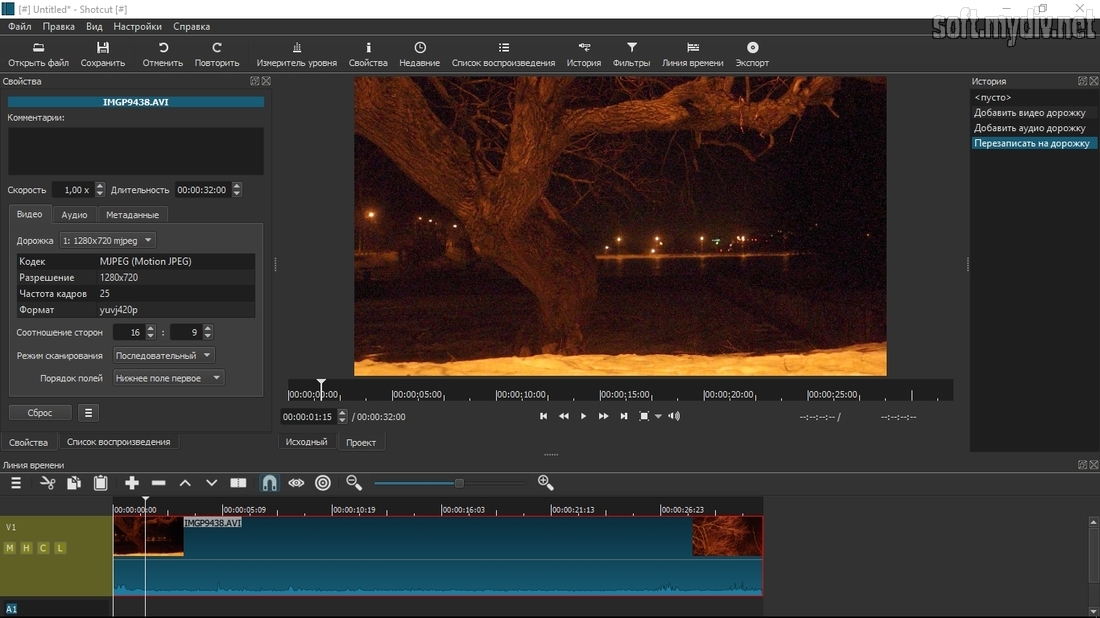
Если вам нужны расширенные возможности редактирования, посмотрите на остальные шесть вариантов в этом списке.
7 отличных видеоредакторов — какой ваш любимый?
Удивительно, если учесть, что в Linux доступно так много высококачественных пакетов для редактирования видео с открытым исходным кодом. (Не забывайте, доступны другие варианты, которые не имеют целей с открытым исходным кодом!)
Мы рассмотрели семь вариантов, но какой ваш любимый? Вы пробовали один из этих видеоредакторов и остались разочарованы? Вы используете другой инструмент? Напишите нам в комментариях.
Изображение предоставлено: PHILIPIMAGE через Shutterstock.com, cepindalo.es
Что такое Ubuntu Linux?: Shotcut
Shotcut — видео редактор для Linux
Рады представить вашему вниманию еще один видео редактор для Линукса, который с каждым обновлением становится более схожим на профессиональный продукт. Shotcut — это бесплатный мультиплатформенный видеоредактор с открытым исходным кодом, имеющий версии для различных операционных систем, таких как Windows, Mac и Linux.
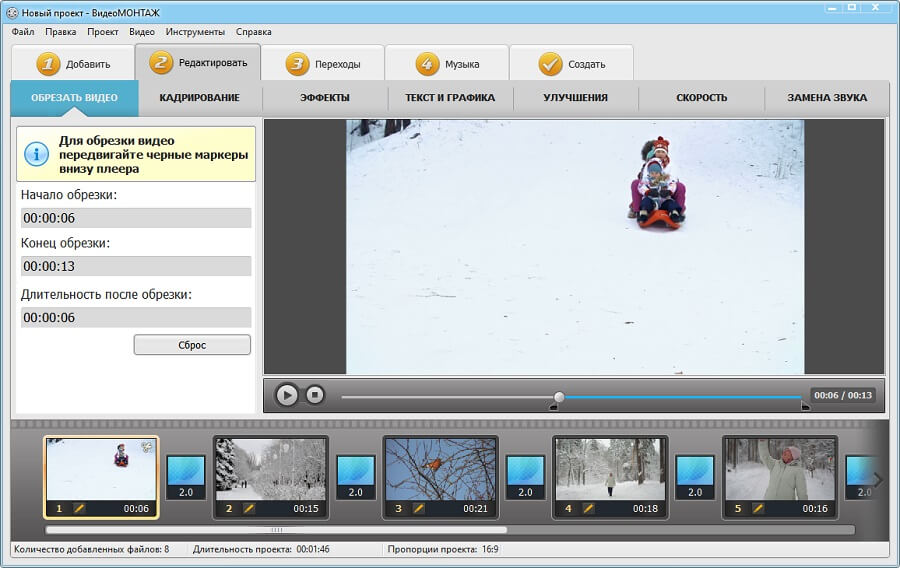 Основные функции видео редактора включают в себя поддержку многих форматов. Программа обладает неплохим функционалом для нелийного монтажа, поддерживает Blackmagic Design для мониторинга ввода и предварительного просмотра, а также есть поддержка разрешения 4k.
Основные функции видео редактора включают в себя поддержку многих форматов. Программа обладает неплохим функционалом для нелийного монтажа, поддерживает Blackmagic Design для мониторинга ввода и предварительного просмотра, а также есть поддержка разрешения 4k.Множество поддерживаемых форматов
Shotcut обладает поддержкой большого множества популярных аудио и видео форматов и кодеков благодаря популярной и эффективной бибилиотеке FFmpeg. Не нужно импорта, что означает свое редактирование, а также имеются многоформатные шкалы времени, разрешения и частоту кадров в проекте. Точный поиск кадров имеет поддержку для многих видеоформатов.
Варианты устройства и ввода
Blackmagic Design SDI и HDMI для мониторинга ввода и предварительного просмотра. Экран, веб-камера и аудио захват. Воспроизведение сетевого потока. Поддерживается разрешение до 4k и съемка с различных устройств, таких как SDI, HDMI, веб-камеры, аудио JACK & Pulse, IP-потока, экрана X11 и устройств Windows DirectShow.
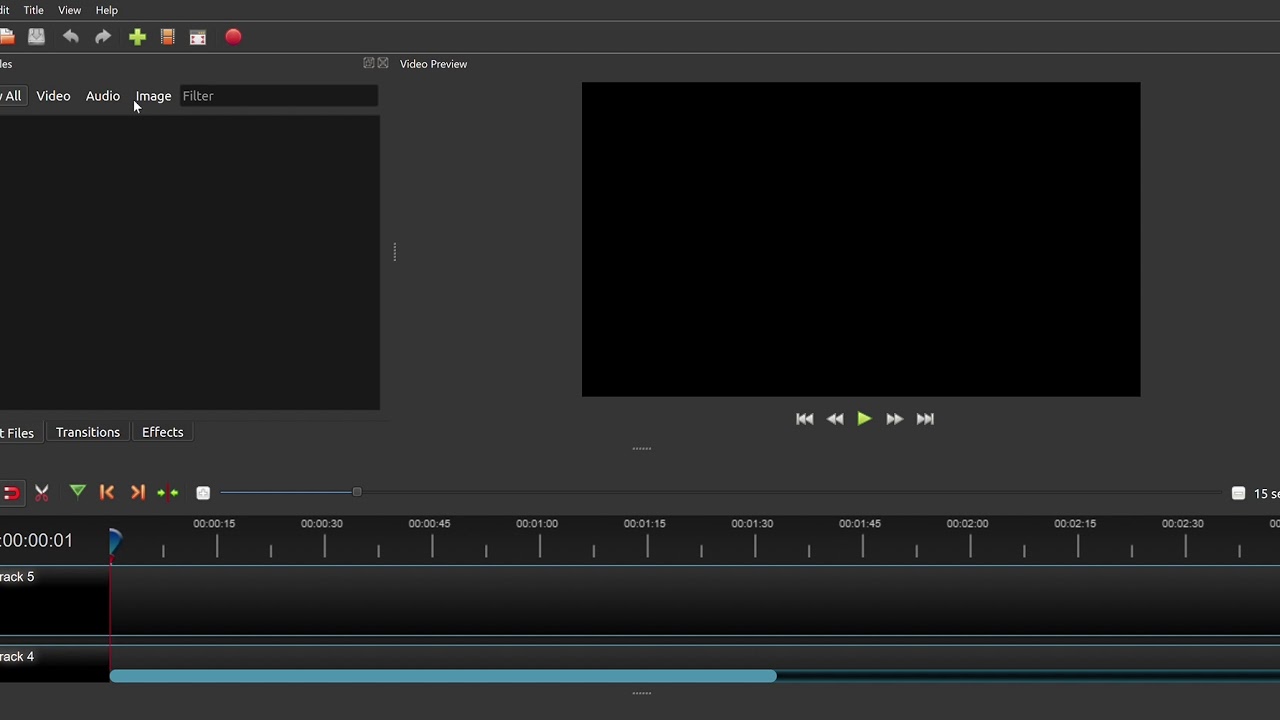
Удобный, интуитивно понятный интерфейс программы
Имеется несколько закрепляемых и отсоединяемых панелей, включая подробные качества мультимедийных файлов, поиск последних файлов, список воспроизведения с представлением миниатюр, панель фильтров, представление истории, панель кодирования, очередь заданий, а также расплавленный сервер и список воспроизведения. Также поддерживает перетаскивание активов из файлового менеджера.
Всего за пару шагов вы можете использовать редактор Shotcut, чтобы обрезать видео до указанной длины, прежде чем конвертировать его в формат по вашему выбору. Вы также можете редактировать свои проекты с помощью выбора фильтров и эффектов. Shotcut также включает в себя функцию записи, которая позволяет сохранять и редактировать отснятый материал с веб-камеры, а также поддерживает потоковую передачу в форматах HTTP, HLS, RTMP, RTSP, MMS и UDP.
Установка видео редактора Shotcut в Ubuntu и подобные дистрибутивы
1. Добавим нужный репозиторий.
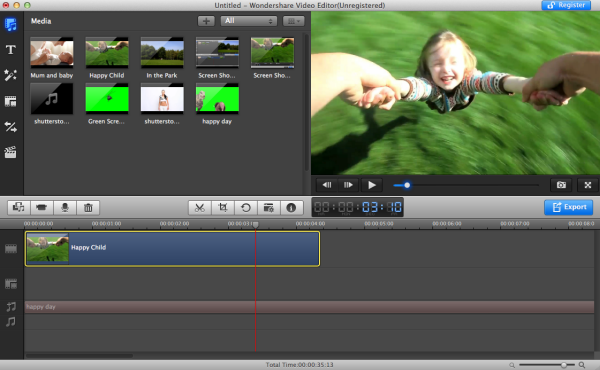 Выполним в Терминале следующую команду:
Выполним в Терминале следующую команду:sudo add-apt-repository ppa:haraldhv/shotcut
2. Теперь нам нужно обновить системные пакеты и установим редактор при помощи ниже перечисленных команд:
sudo apt update
sudo apt install shotcut
Более новую версию редактора можно инсталлировать при помощи: AppImage, FlatHub или Snap. Перейдите по ссылке ниже и выберите интересующий вас вариант:
https://shotcut.org/download/
Как удалить редактор Shotcut из вашей системы
Чтобы удалить видео редактор Shotcut, следует выполнить следующие команды в Терминале:
sudo apt remove shotcut && sudo apt autoremove
Надеемся, что этот прекрасный продукт будет всегда поддерживаться командой опытных разработчиков, развиваться и двигаться в нужном направлении.
Нелинейный видеоредактор Kino. 200 лучших программ для Linux
Нелинейный видеоредактор Kino
Одним из наиболее удобных и простых в использовании инструментов, позволяющих захватить видео, в Linux является нелинейный видеоредактор Kino (http://www.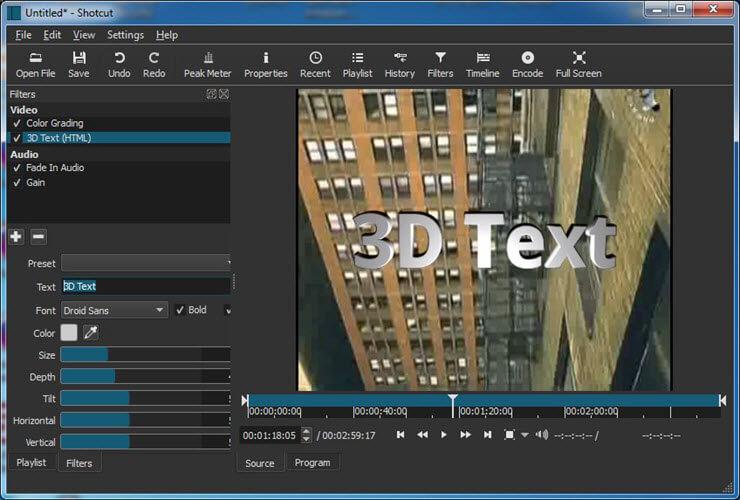 kinodv.org/). Он отлично взаимодействует с портом FireWire (IEEE-1394), являющимся стандартным интерфейсом для записи видео с цифровых камер. С его помощью можно захватывать видео, дистанционно управлять видеокамерой и при необходимости записывать информацию обратно на пленку. Захваченное видео может быть переписано на жесткий диск в необработанном виде (RawDV), а также в AVI и в обоих типах DV – 1 и 2 (второй – с отдельным аудиопотоком). Простой и понятный интерфейс позволяет одновременно редактировать несколько клипов, сохраняя историю правок в XML-файл. Интересно, что большинство команд редактирования и навигации эквивалентны популярному в среде UNIX текстовому консольному редактору vi. Экспорт полученного видео возможен практически во все популярные сегодня форматы видео (DV over IEEE-1394, RawDV, AVI, MPEG-1 и 2, MPEG-4, Ogg Theora и Flash Video) и аудио (WAV, MP3, Ogg Vorbis). Кроме того, фильм можно разложить на кадры, изображения при этом могут сохраняться в графических файлах форматов PPM, JPEG, PNG, TIFF, GIF, BMP и TGA.
kinodv.org/). Он отлично взаимодействует с портом FireWire (IEEE-1394), являющимся стандартным интерфейсом для записи видео с цифровых камер. С его помощью можно захватывать видео, дистанционно управлять видеокамерой и при необходимости записывать информацию обратно на пленку. Захваченное видео может быть переписано на жесткий диск в необработанном виде (RawDV), а также в AVI и в обоих типах DV – 1 и 2 (второй – с отдельным аудиопотоком). Простой и понятный интерфейс позволяет одновременно редактировать несколько клипов, сохраняя историю правок в XML-файл. Интересно, что большинство команд редактирования и навигации эквивалентны популярному в среде UNIX текстовому консольному редактору vi. Экспорт полученного видео возможен практически во все популярные сегодня форматы видео (DV over IEEE-1394, RawDV, AVI, MPEG-1 и 2, MPEG-4, Ogg Theora и Flash Video) и аудио (WAV, MP3, Ogg Vorbis). Кроме того, фильм можно разложить на кадры, изображения при этом могут сохраняться в графических файлах форматов PPM, JPEG, PNG, TIFF, GIF, BMP и TGA.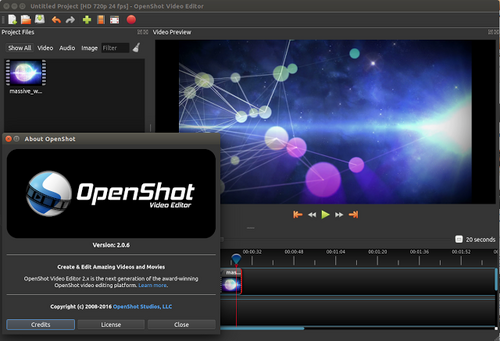 Экспериментальный модуль FX дает возможность применить в фильме некоторые эффекты.
Экспериментальный модуль FX дает возможность применить в фильме некоторые эффекты.
Kino построен на библиотеках Gtk+, вероятно, поэтому в Kubuntu он по умолчанию не устанавливается, а пользователь Ubuntu и Edubuntu найдет Kino на вкладке Мультимедиа сразу после инсталляции. В репозитарии нужные пакеты есть, найти их можно, введя sudo apt-cache search kino.
Для установки вводите
$ sudo apt-get install kino kinoplus
Знакомство с настройками
Для работы Kino подключите видеокамеру к компьютеру и запустите его, используя консоль либо командой К ? Мультимедиа ? Kino. В появившемся окне выполните команду Edit ? Preferences (Редактировать ? Установки), зайдите на вкладку IEEE 1394 (рис. 3.21) и посмотрите, определилось ли ваше устройство.
Рис. 3.21. Настройки устройства в Kino
Далее стоит пройти все вкладки, чтобы ознакомиться с возможными параметрами. Назначение их понятно. На вкладке Defaults (По умолчанию) устанавливается система цветности (PAL или NTSC), Audio (Аудио) позволяет задать частоту дискретизации звука (32, 44.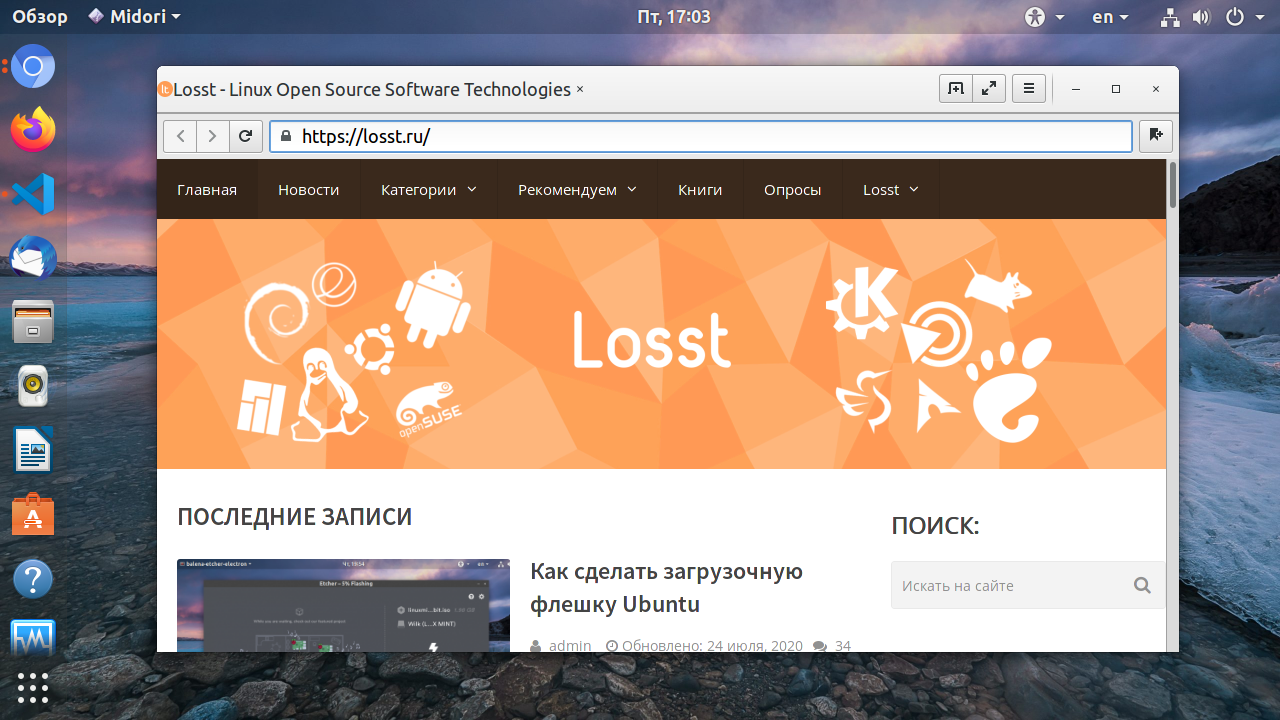 1 и 48 кГц), Aspect Ratio (Соотношение сторон) – формат изображения (4:3 или 16:9). На вкладке Capture (Захват) настраиваются параметры захвата отснятого материала, в поле File (Файл) указывается имя файла и выбирается каталог, в который будет записываться полученный материал. В File Type (Тип файла) выбирается тип файла, куда будет записано захваченное видео. Наиболее универсальными являются DV2 и RawDV, так как они поддерживаются большинством видеоредакторов, к тому же многие видеопроигрыватели (как в Linux, так и в Windows) некорректно воспроизводят DV1. Однако если цель захвата – дальнейшая обработка в Kino, то достаточно остановиться на DV1, так как он занимает несколько меньше места. При активации параметра Auto Split Files (Автоматическое разделение файлов) каждый раз, когда Kino обнаружит новую сцену, для нее будет создан отдельный файл. При установке флажка Put Timestamp In File Name (Поместить метку времени в имя файла) к имени файла будет добавлена временная метка. С помощью параметров Max File Size (Максимальный размер файла) и Frames per File (Кадров в файле) можно ограничить размер файла или установить максимальное количество кадров, которое он должен содержать.
1 и 48 кГц), Aspect Ratio (Соотношение сторон) – формат изображения (4:3 или 16:9). На вкладке Capture (Захват) настраиваются параметры захвата отснятого материала, в поле File (Файл) указывается имя файла и выбирается каталог, в который будет записываться полученный материал. В File Type (Тип файла) выбирается тип файла, куда будет записано захваченное видео. Наиболее универсальными являются DV2 и RawDV, так как они поддерживаются большинством видеоредакторов, к тому же многие видеопроигрыватели (как в Linux, так и в Windows) некорректно воспроизводят DV1. Однако если цель захвата – дальнейшая обработка в Kino, то достаточно остановиться на DV1, так как он занимает несколько меньше места. При активации параметра Auto Split Files (Автоматическое разделение файлов) каждый раз, когда Kino обнаружит новую сцену, для нее будет создан отдельный файл. При установке флажка Put Timestamp In File Name (Поместить метку времени в имя файла) к имени файла будет добавлена временная метка. С помощью параметров Max File Size (Максимальный размер файла) и Frames per File (Кадров в файле) можно ограничить размер файла или установить максимальное количество кадров, которое он должен содержать. На вкладке Display (Отображение) настраиваются параметры отображения отснятого материала. Выставленные здесь настройки влияют только на предварительный просмотр, а не на результирующий материал. Вкладка Audio (Звук) позволяет включить звук при перезаписи, для чего достаточно установить флажок Enable Audio Output (Включить аудиовыход). Все настройки будут сохранены в скрытом файле .kinorc, расположенном в домашнем каталоге пользователя.
На вкладке Display (Отображение) настраиваются параметры отображения отснятого материала. Выставленные здесь настройки влияют только на предварительный просмотр, а не на результирующий материал. Вкладка Audio (Звук) позволяет включить звук при перезаписи, для чего достаточно установить флажок Enable Audio Output (Включить аудиовыход). Все настройки будут сохранены в скрытом файле .kinorc, расположенном в домашнем каталоге пользователя.
Теперь, когда все готово к работе, можно создавать первый фильм. Для этого перейдите в основное окно программы на вкладку Capture (Захват) (рис. 3.22).
Рис. 3.22. Захват видео в Kino
Управление захватом видео в Kino и его последующая обработка интуитивны и упрощены. Справа расположено несколько вкладок, в которых производятся редактирование, наложение эффектов и экспорт результата.
Данный текст является ознакомительным фрагментом.
OpenShot представляет официальный видеоредактор Linux для Chromebook
Видя, как основа Chrome Unboxed во многом основана на Chrome OS и облачных вычислениях, мы большие поклонники открытого Интернета и постоянно развивающихся инструментов, которые приходят с этой территорией. Тем не менее, есть одна конкретная область, в которой Chrome OS все еще не хватает, и я боюсь, что до веб-решения еще несколько лет. Да, я говорю о редактировании видео. Существует все больше и больше действительно хороших инструментов для создания веб-видео, и для многих пользователей они делают все необходимое для создания качественного контента для класса, маркетинговых материалов или чего-то еще.Однако для серьезных создателей контента и студий эти инструменты не подойдут. К счастью, Chrome OS значительно выросла за последние десять лет, и время от времени они меняются.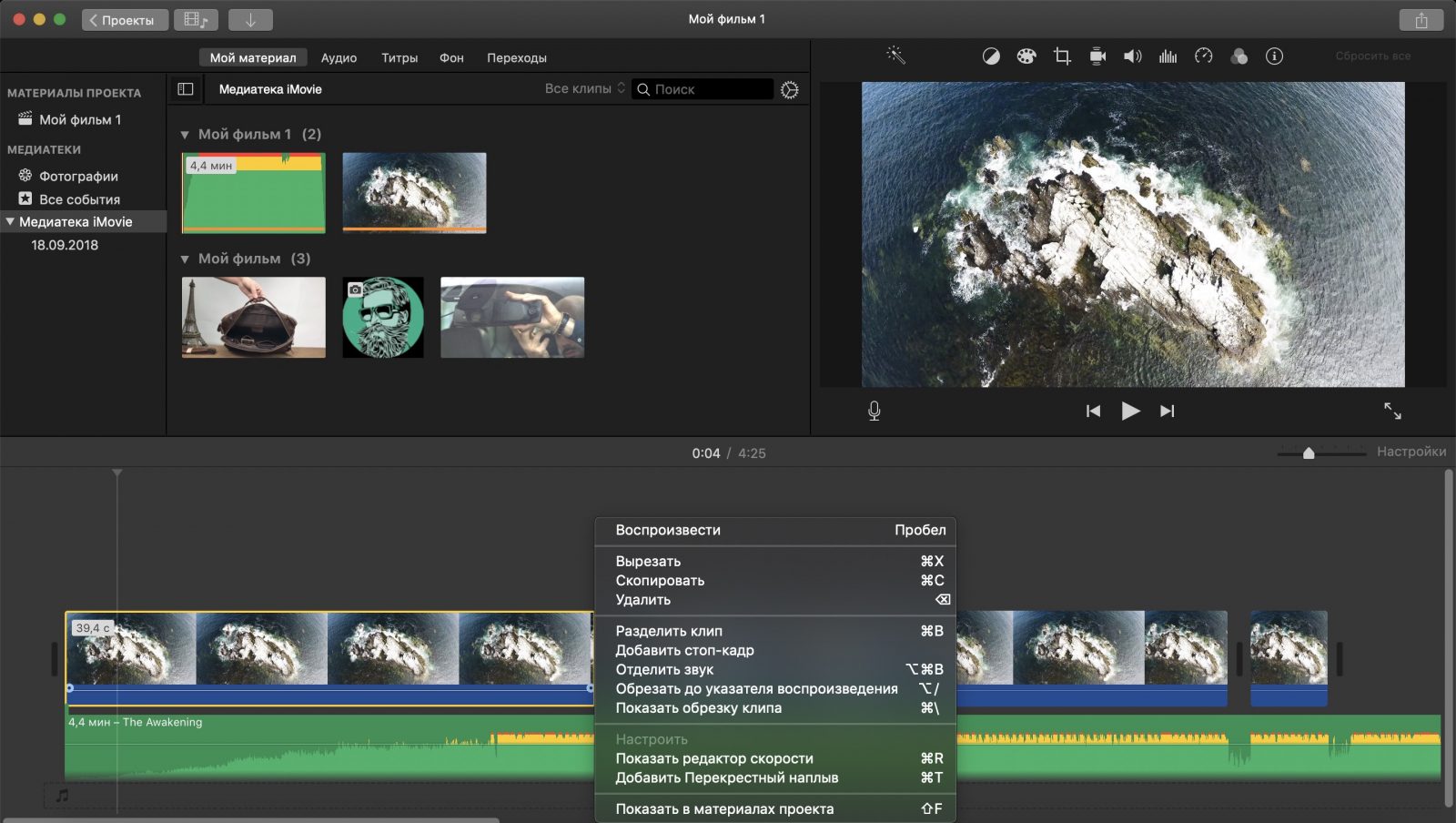
С тех пор, как приложения Linux для Chrome OS появились в бета-версии, мы постоянно тестировали приложения, которые могли бы сократить разрыв между пользователями, которым нужно немного больше от своих Chromebook. Видеоредакторы занимали первое место в моем списке, и я успешно установил и даже использовал несколько редакторов на базе Linux, использующих контейнер Crostini.Вначале впечатления были менее приятными, и часто редакторы либо падали случайно, либо частота кадров была настолько плохой, что их просто невозможно было использовать. Теперь, когда у Linux на Chrome OS было время для развития, вы действительно можете найти несколько более легких редакторов, которые на самом деле работают достаточно хорошо, чтобы выполнять некоторую работу, но до недавнего времени в этом отделе не было разработчиков, которые уделяли бы внимание Chrome OS.
Рекламные объявления
Теперь, когда Chromebook Tiger Lake вошел в моду, я очень надеялся, что Davinci Resolve действительно сможет работать в Chrome OS благодаря долгожданной графике Iris Xe. Я с сожалением сообщаю, что на данный момент это не так. Я попытался запустить Davinci на Tiger Lake Core i5, но он по-прежнему не распознает новый встроенный графический процессор и просто не запускается. Это оставляет нам такие варианты, как Flowblade, Kdenlive и другие. Они работают в Chrome OS, если вы знаете, как их установить, но одна конкретная группа разработчиков, наконец, бросила свою шляпу и предлагает официальный метод установки для Chromebook.
Я с сожалением сообщаю, что на данный момент это не так. Я попытался запустить Davinci на Tiger Lake Core i5, но он по-прежнему не распознает новый встроенный графический процессор и просто не запускается. Это оставляет нам такие варианты, как Flowblade, Kdenlive и другие. Они работают в Chrome OS, если вы знаете, как их установить, но одна конкретная группа разработчиков, наконец, бросила свою шляпу и предлагает официальный метод установки для Chromebook.
OpenShot
OpenShot — это мощный бесплатный видеоредактор с открытым исходным кодом.Он доступен для Windows, macOS и Linux. Версия для Linux упакована в виде AppImage, что делает ее совместимой с большинством основных дистрибутивов Linux. По этой причине его легко «установить» и запустить в Chrome OS через контейнер Linux. Когда я искал какие-либо обновления для наиболее распространенных видеоредакторов, я обнаружил, что OpenShot упаковал свой AppImage с установщиком, разработанным специально для Chrome OS, и это очень интересные новости.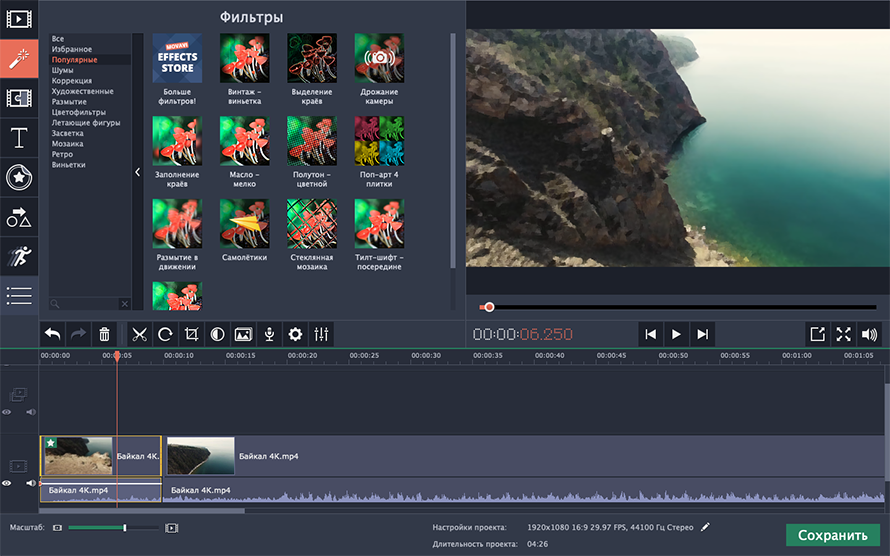 OpenShot не только предлагает профессиональное редактирование, но также интегрируется с Blender и Inkscape для создания графики.
OpenShot не только предлагает профессиональное редактирование, но также интегрируется с Blender и Inkscape для создания графики.
Как я уже упоминал, версия для Chrome OS — это не что иное, как Linux AppImage, но разработчики OpenShot нашли время, чтобы упаковать ее с установщиком, который делает пакет исполняемым и создает значок на рабочем столе для вашего Chromebook. Это функции, которые не появляются сразу после загрузки традиционного файла AppImage с веб-сайта. Теперь я запустил установщик, и пакет открывается и запускается так, как вы ожидали, но похоже, что есть ошибка, которая приводит к сбою OpenShot при перемещении видео на временную шкалу.Похоже, они знают об этой проблеме, и я уверен, что исправление появится раньше, чем позже. А пока вы можете загрузить ежедневную сборку OpenShot и запустить ее с помощью всего одной команды. Откройте терминал Linux и выполните следующую команду. При появлении запроса выберите «Да», чтобы создать значок приложения на рабочем столе. Чтобы использовать Blender и Inkscape, вам необходимо установить эти пакеты отдельно.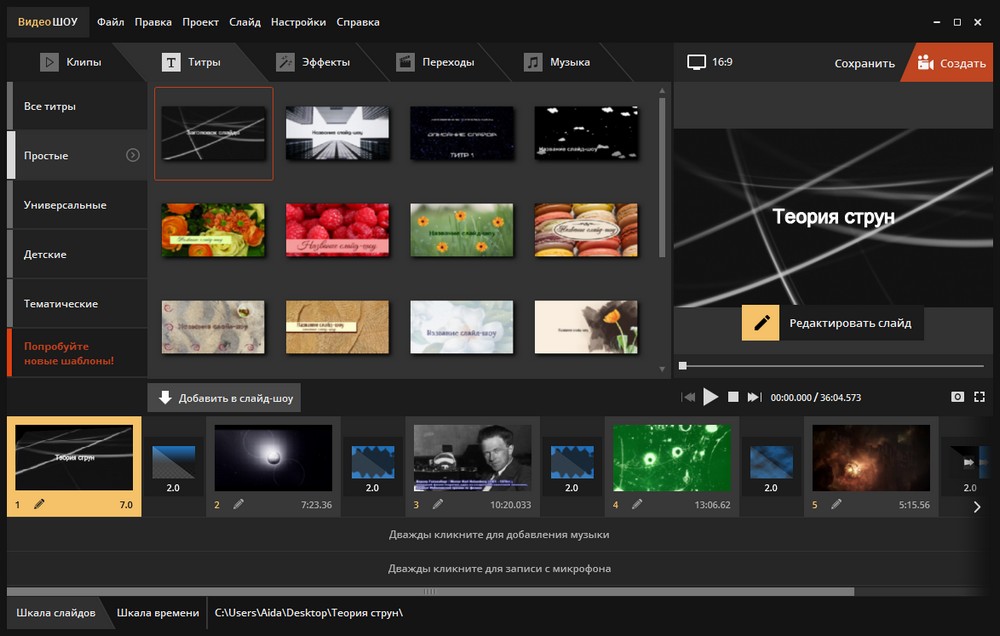
bash <(wget -O - https://openshot.org/files/chromeos/install-daily.sh) Почему это важно
Как я уже упоминал ранее, видеоредакторы на базе Linux в Chrome OS популярны. Это не новость, но тот факт, что OpenShot признал экосистему Chromebook, является шагом в правильном направлении для платформы в целом.По мере того, как Google продолжает точную настройку Linux на Chrome OS и становится все больше инструментов, доступные пользователям варианты могут расшириться экспоненциально, если разработчики увидят, что ОС работает, и это означает, что пользователи наконец могут полностью перейти на Chrome OS вместо того, чтобы зависать, потому что одной или двух недостающих частей. Я искренне надеюсь, что это первый из многих разработчиков приложений, которые увидят, что Chrome OS имеет достаточно достоинств, чтобы потратить ценное время на разработку для Chromebook.
Лучшие инструменты для редактирования видео в Linux
Лучшие инструменты для редактирования видео в Linux
Программное обеспечение для редактирования видео - это прикладное программное обеспечение, которое выполняет различные операции, такие как вырезание сегментов, обрезка, изменение последовательности клипов, добавление переходов и другие специальные эффекты. В этой статье рассказывается о лучших инструментах для редактирования видео, доступных в Linux.
В этой статье рассказывается о лучших инструментах для редактирования видео, доступных в Linux.
1. Openshot
OpenShot - бесплатный, простой в использовании и многофункциональный видеоредактор для Linux.Openshot поддерживает часто используемые кодеки, поддерживаемые FFmpeg, такие как WebM (VP9), AVCHD (libx264), HEVC (libx265) и аудиокодеки, такие как mp3 (libmp3lame) и aac (libfaac). Программа может отображать Blu-ray, DVD-видео и видео в формате Full HD для загрузки на веб-сайты интернет-видео.
Характеристики
- Поддерживает большое количество форматов видео, аудио и изображений на основе ffmpeg.
- Easy Gnome интеграция и поддержка перетаскивания.
- Изменение размера видео, масштабирование, обрезка и обрезка.
- Видеопереходы.
- 3D анимированные титры
- Цифровое масштабирование
- Микширование и редактирование аудио.
- Доступны функции кредита на кинофильм.

- Поддерживает последовательности изображений или ротоскопирование
Для установки Openshot Repo
[[электронная почта защищена]: ~ # add-apt-repository ppa: openshot.developers / ppa Этот PPA содержит текущую стабильную версию OpenShot Video Edito1r. Если вы предпочитаете новейшую версию, посетите следующий URL: https: // панель запуска.net / ~ jonoomph / + архив / openshot-edge . . . gpg: Общее количество обработанных: 1 gpg: импортировано: 1 (RSA: 1) ОК
После установки репо. Обновите свой Linux-компьютер с помощью команды apt-get.
[адрес электронной почты защищен]: ~ # apt-get update Игнорировать http://dl.google.com стабильную версию InRelease Нажмите http://dl.google.com стабильный Release.gpg. Нажмите http://dl.google.com стабильный выпуск. . . . Нажмите http://in.archive.ubuntu.com wily-backports / Universe Translation-en. Получено 1450 КБ за 25 секунд (57.1 кБ / с) Чтение списков пакетов ... Готово
Установите видеоредактор Openshot
Чтобы установить openshot, используйте следующую команду.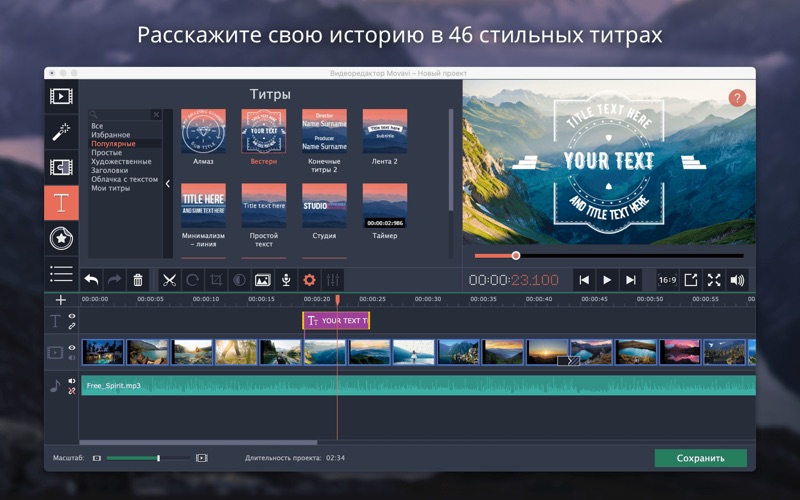
[адрес электронной почты защищен]: ~ # apt-get install openshot-qt Чтение списков пакетов ... Готово Построение дерева зависимостей Чтение информации о состоянии ... Готово . . . Настройка i965-va-driver: amd64 (1.6.0-1) ... Настройка va-driver-all: amd64 (1.6.0-1) ... Обработка триггеров для libc-bin (2.21-0ubuntu4.1) ... Теперь видеоредактор Openshot успешно установлен.
Запустить видеоредактор Openshot
[адрес электронной почты защищен]: ~ # openshot
2. Питиви
Pitivi - это нелинейный видеоредактор с открытым исходным кодом для Linux. Он лицензирован в соответствии с условиями GNU. Он разработан различными участниками. Pitivi - это интуитивно понятное программное обеспечение для редактирования видео, которое хорошо интегрируется в среду рабочего стола GNOME.
Характеристики
- Он поддерживает простые возможности редактирования мультимедиа, такие как обрезка, привязка, разделение и обрезка клипов.

- Микширование звука поддерживается кривыми, отображаемыми в виде линейных сегментов, проведенных по форме звуковой волны.
- Аудио- и видеоклипы можно связать вместе и рассматривать как один клип.
Установка видеоредактора Pitivi
[адрес электронной почты защищен]: # apt-get install pitivi Чтение списков пакетов ... Готово Построение дерева зависимостей Чтение информации о состоянии ... Готово . . . Настройка pitivi (0.94-4) ... Настройка python3-tk (3.4.3-4) ... Обработка триггеров для libc-bin (2.21-0ubuntu4.1) ...
Теперь видеоредактор Pitivi успешно установлен.
Запустите видеоредактор Pitivi
[адрес электронной почты защищен]: # pitivi
3. Avidemux
Avidemux - это бесплатная программа для редактирования видео с открытым исходным кодом, предназначенная для редактирования и обработки видео. Он написан на C ++ и использует в качестве пользовательского интерфейса GTK + или Qt.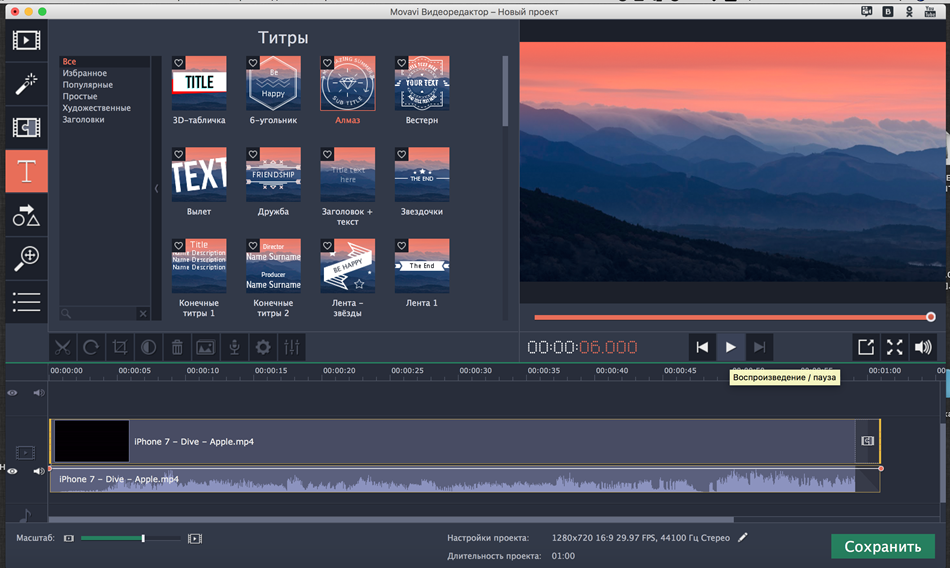
Характеристики
- Он имеет встроенную обработку субтитров, как для оптического распознавания символов субтитров DVD, так и для рендеринга жестких субтитров.
- Avidemux может выполнять нелинейное редактирование видео, применять к видео визуальные эффекты (называемые Avidemux «Фильтрами») и перекодировать видео в различные форматы.
Установка видеоредактора Avidemux
[адрес электронной почты защищен] # apt-get install avidemux Чтение списков пакетов ... Готово Построение дерева зависимостей Чтение информации о состоянии ... Готово Будут установлены следующие дополнительные пакеты: avidemux-common avidemux-plugins-common avidemux-plugins-gtk lame libaften0 libavidemux0 libfaac0 liblavfile-2.1-0 liblavjpeg-2.1-0 liblavplay-2.1-0 . . . Настройка mjpegtools (1: 2.1.0 + debian-3) ... Настройка mjpegtools-gtk (1: 2.1.0 + debian-3) ... Настройка twolame (0.3.13-1.2) ... Обработка триггеров для libc-bin (2.21-0ubuntu4.1) ...
Теперь Avidemux успешно установлен.
Запустить видеоредактор avidemux
[адрес электронной почты защищен] # avidemux
4. Блендер
Blender - это профессиональный бесплатный программный продукт для 3D-графики с открытым исходным кодом, используемый для создания анимационных фильмов, визуальных эффектов, искусства, 3D-печатных моделей, интерактивных 3D-приложений и видеоигр.Возможности Blender'а включают в себя 3D-моделирование, UV-развертку, текстурирование, редактирование растровой графики, оснастку и скиннинг, моделирование жидкости и дыма, моделирование частиц, моделирование мягкого тела, скульптинг, анимацию, согласованное перемещение, отслеживание камеры, рендеринг, редактирование видео и композитинг.
Характеристики
- Внутренний механизм рендеринга с рендерингом строк развертки, непрямым освещением и окклюзией окружающей среды, который может экспортировать в самые разные форматы.

- Инструменты анимации с ключевыми кадрами, включая обратную кинематику, арматуру (скелет), деформации на основе крюка, кривой и решетки, ключи формы (анимация цели морфинга), нелинейную анимацию, ограничения и взвешивание вершин.
- Python-скрипт для создания и прототипирования инструментов, игровой логики, импорта и / или экспорта из других форматов, автоматизации задач и пользовательских инструментов.
- Камера и слежение за объектами.
Установка видеоредактора Blender
[адрес электронной почты защищен]: # apt-get install blender Чтение списков пакетов ... Готово Построение дерева зависимостей Чтение информации о состоянии ... Готово . . . Настройка libopenimageio1.5v5 (1.5.17 ~ dfsg0-1ubuntu2) ... Настройка libspnav0 (0.2.3-1) ... Настройка блендера (2.74 + dfsg0-4build2) ... Обработка триггеров для libc-bin (2.21-0ubuntu4.1) ...
Теперь видеоредактор Blender успешно установлен.
Запустите видеоредактор Blender
[адрес электронной почты защищен]: # blender
5.
 kdenlive
kdenliveKdenlive (KDE Non-Linear Video Editor) - это программное обеспечение для редактирования видео с открытым исходным кодом, основанное на MLT Framework и KDE. Пакеты Kdenlive свободно доступны для Linux и FreeBSD, а исходный код доступен для Mac OS X в соответствии с условиями GNU General Public License версии 2 или любой более поздней версии.
Характеристики
- Kdenlive имеет многодорожечное редактирование с временной шкалой и поддерживает неограниченное количество видео- и аудиодорожек.
- Инструменты для создания, перемещения, обрезки и удаления видеоклипов, аудиоклипов, текстовых клипов и клипов с изображениями. Настраиваемые сочетания клавиш и макеты интерфейса.
- Возможность добавлять собственные эффекты и переходы.
Установка видеоредактора Kdenlive
Добавьте репозиторий пакетов Kdenlive, выполнив следующую команду.
[адрес электронной почты защищен]: # add-apt-repository ppa: sunab / kdenlive-release Неофициальные пакеты ubuntu для стека Kdenlive Рекомендуемые версии: Kdenlive 15.12.1 + MLT 0.6.0 . . . gpg: Общее количество обработанных: 1 gpg: импортировано: 1 (RSA: 1) ОК
Установка видеоредактора Kdenlive
[адрес электронной почты защищен]: # apt-get install kdenlive Чтение списков пакетов ... Готово Построение дерева зависимостей Чтение информации о состоянии ... Готово . . . Установка swh-плагинов (0.4.15 + 1-7) ... Настройка dvgrab (3.5-2) ... Обработка триггеров для libc-bin (2.21-0ubuntu4.1) ...
Теперь видеоредактор Kdenlive успешно установлен.
Запустите видеоредактор Kdenlive
[адрес электронной почты защищен]: # kdenlive
6. Жизни
LiVES (LiVES Editing System) - это бесплатное программное обеспечение для редактирования видео и инструмент VJ, выпущенный под лицензией GNU General Public License версии 3 или более поздней. Доступны бинарные версии для большинства популярных дистрибутивов GNU / Linux (включая Debian, Ubuntu, Fedora, Suse, Gentoo, Slackware, Arch Linux и Mandriva).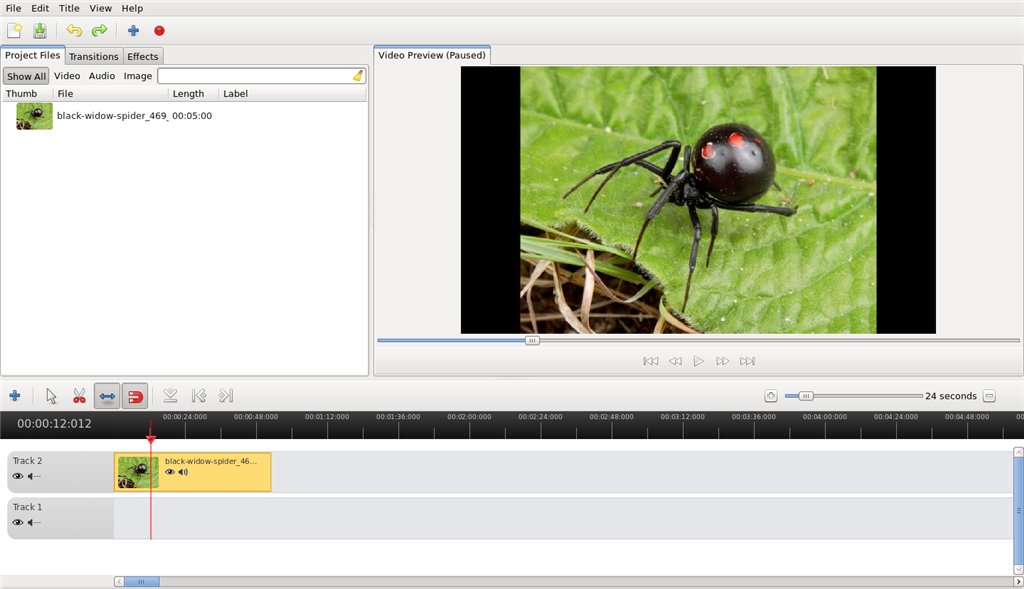 Также есть порты для BSD, и он будет работать под Solaris и IRIX.
Также есть порты для BSD, и он будет работать под Solaris и IRIX.
Характеристики
- Загрузка и редактирование практически любого видео формата.
- Точная резка и вставка рамки внутри клипов и между ними.
- Потоковый ввод и вывод.
- Поддержка входов live firewire и TV карт.
- Во время воспроизведения (режим VJ) возможно множество эффектов в реальном времени, они также могут быть преобразованы в кадры. Конструктор
- RFX позволяет быстро создавать прототипы новых эффектов, переходов, генераторов, утилит и инструментов.Пользовательские сценарии RFX можно экспортировать, чтобы поделиться с другими, или загрузить и импортировать. Сценарии тестирования запускаются в песочнице, чтобы обеспечить безопасное тестирование новых подключаемых модулей.
Для установки видеоредактора LiVES
[адрес электронной почты защищен]: # apt-get install живет Чтение списков пакетов ... Готово Построение дерева зависимостей Чтение информации о состоянии ... Готово . . . Настройка rtmpdump (2.4 + 20150115.gita107cef-1build1) ... Настройка youtube-dl (2015.06.04.1-1) ... Обработка триггеров для libc-bin (2.21-0ubuntu4.1) ...
Видеоредактор LiVES успешно установлен.
Запустите инструмент редактирования видео LiVES
[адрес электронной почты защищен]: # жизни
7. Flowblade
Flowblade - многодорожечный нелинейный видеоредактор для Linux, выпущенный под лицензией GPL 3. Flowblade разработан для обеспечения быстрого, точного и надежного редактирования. В качестве рабочего процесса он использует модель монтажа вставки в стиле фильма. Редактирование точно настраивается путем обрезки точек входа и выхода клипов или путем вырезания и удаления частей клипов.Flowblade предоставляет мощные инструменты для микширования и фильтрации видео и аудио.
Характеристики
- Перетащите клипы на шкалу времени.
- Зажим и композитор для родителей с другими клипами.
- 19 смесей. Доступны стандартные режимы наложения изображений, такие как «Добавить», «Жесткий свет» и «Наложение».
- Более 50 фильтров изображений: цветокоррекция, эффекты изображения, искажения, альфа-манипуляции, размытие, обнаружение краев, эффекты движения, стоп-кадр и т. Д.
- Наиболее распространенные видео и аудио форматы, в зависимости от установленных кодеков MLT / FFMPEG.
- Типы графических файлов JPEG, PNG, TGA, TIFF.
- Наиболее распространенные видео и аудио форматы, в зависимости от установленных кодеков MLT / FFMPEG
Для установки инструмента Flowblade
[адрес электронной почты защищен]: ~ # apt-get install flowblade Чтение списков пакетов ... Готово Построение дерева зависимостей Чтение информации о состоянии ... Готово Будут установлены следующие дополнительные пакеты: gtk2 -otors-pixbuf libbonobo2-0 libbonobo2-common libbonoboui2-0. . . . Настройка libgnomeui-0: amd64 (2.24.5-3) ... Настройка python-gnome2 (2.28.1 + dfsg-1.1) ... Настройка flowblade (0.14.0-1) ... Обработка триггеров для libc-bin (2.21-0ubuntu4.1) ...
Видеоредактор Flowblade успешно установлен.
Запустите видеоредактор Flowblade
[адрес электронной почты защищен]: ~ # flowblade
8. кино
Kino было бесплатным программным обеспечением для редактирования видео на основе GTK + для Linux и других Unix-подобных операционных систем.Эта программа поддерживает множество базовых и подробных задач редактирования и сборки аудио / видео. Kino был включен в несколько дистрибутивов Linux, включая Debian, Puppy Linux и Ubuntu. Также доступны порты BSD.
Характеристики
- Kino может импортировать необработанные файлы DV-AVI и DV, а также захватывать кадры с цифровых видеокамер с использованием библиотек raw1394 и dv1394.
- Kino также может экспортировать аудио в форматах WAV, Ogg Vorbis, MP3 с использованием LAME или MP2. Используя FFmpeg, Kino может экспортировать аудио / видео в форматы MPEG-1, MPEG-2 и MPEG-4 и интегрировано с утилитами создания DVD-видео.
- Звуковые эффекты включают тишину, постепенное увеличение / уменьшение, огибающую усиления, дублирование (из файла), микширование (из файла) и поддержку кроссфейдинга.
- Видеоэффекты включают черный / белый, тон сепии, несколько инструментов цветового баланса и маскирования, реверс (т.е. инверсный или отрицательный), зеркало, калейдоскоп, смещение (переворот), переход к черному / от черного, размытие (треугольник), мягкий фокус, заголовок и пикселировать.
Установка видеоредактора кино
[электронная почта защищена]: ~ # apt-get install kino Чтение списков пакетов... Сделанный Построение дерева зависимостей Чтение информации о состоянии ... Готово . . . Восстановление /urs/share/applications/bamf-2.index&hellip Обработка триггеров для поддержки mime (3.58ubuntu1) ... Настройка кино (1.3.4-2.1build2) ...
Теперь видеоредактор кино успешно установлен.
Запустить киноредактор
[адрес электронной почты защищен]: ~ # kino
4 лучших программного обеспечения для редактирования видео для Linux
Профессиональные видеоредакторы часто используют macOS, но ПК с Linux - достойная альтернатива.Программное обеспечение для редактирования видео в дистрибутивах Linux часто бесплатное, простое в использовании и полно профессиональных функций.
Если вы хотите попробовать редактировать видео в Linux, особенно в Ubuntu, вот четыре варианта программного обеспечения для редактирования видео, которые вы можете попробовать.
1. DaVinci Resolve
Если вам нужен инструмент для редактирования видео, соответствующий голливудскому стандарту, не ищите дальше. DaVinci Resolve принимал участие в процессе монтажа различных голливудских фильмов и телешоу, таких как «Пираты Карибского моря» и NCIS.
DaVinci Resolve поставляется с поддержкой профессиональных консолей редактирования, чтобы ускорить процесс редактирования. У вас есть возможность редактировать видео размером до 8K, а также создавать впечатляюще подробные 3D-визуальные эффекты.
Resolve распространяется бесплатно, но есть также платная версия программного обеспечения Resolve Studio, которая добавляет функции для совместной работы в команде и редактирования, а также расширенные специальные эффекты. Однако это обойдется вам в 299 долларов.
Для установки DaVinci Resolve (в Ubuntu) вам понадобится дополнительная программа под названием MakeResolveDeb, которая преобразует установочный файл CentOS Resolve в файл.deb, который может использовать Ubuntu и другие системы на основе Debian. Загрузите установочный файл для Linux с сайта DaVinci Resolve, а также скрипт MakeResolveDeb.
Откройте свой терминал, найдите свои файлы и запустите следующее, заменив имена файлов настоящими именами:
разархивируйте Your-DaVinci-Zip-File.zip tar zxvf Your-MakeResolveDeb-Tar-GZ-File.tar.gz
После этого запустите следующую команду, если вы хотите установить бесплатную версию Resolve:
./makeresolvedeb_16.0-1.sh lite
Если вы хотите установить Resolve Studio, запустите:
./makeresolvedeb_16.0-1.sh студия
После завершения процесса запустите следующее, чтобы установить его, заменив имя файла .deb на правильную версию:
судо dpkg -i davinci-resolve-studio_16.0-1_amd64.deb
2. Flowblade
Free в использовании, с открытым исходным кодом и низким потреблением ресурсов, Flowblade - это инструмент для редактирования видео для пользователей Linux, который пытается убрать излишки, чтобы предоставить вам максимально быстрый инструмент для редактирования.
Интерфейс, с которым вы работаете при использовании Flowblade, довольно типичен, с нижней панелью редактирования, которая помогает вам разрезать и настраивать контент. Есть инструменты для обрезки видео, переходов, цветокоррекции и редактирования звука, но отличительной особенностью Flowblade является прокси-редактор.
Это позволяет выполнять рендеринг видео с низким уровнем ресурсов, что означает, что вы можете вырезать и создавать контент на ПК с ограниченными ресурсами. Затем вы можете перенести свое видео на лучший компьютер, импортировать его и экспортировать с гораздо более высоким разрешением.
Установка Flowblade в Linux немного проще, чем DaVinci Resolve. Загрузите последний файл .deb, откройте свой терминал и запустите:
судо dpkg -i flowblade-2.0.0-1_all.deb
3. Lightworks
Редактировать на разных платформах легко с помощью Lightworks с поддержкой Ubuntu и других дистрибутивов Linux, а также macOS и Windows. Lightworks сокращает ваш видеоконтент с 1989 года, играя свою роль в пост-продакшене таких фильмов, как «Криминальное чтиво» и «Волк с Уолл-стрит».
Для обычных пользователей Lightworks поставляется с инструментами экспорта для YouTube с разрешением 780p. Он поддерживает все распространенные форматы видео и поставляется с предустановленными функциями для цветокоррекции, 3D-анимации и многого другого.
Бесплатное использование (хотя и не с открытым исходным кодом), бесплатная версия имеет некоторые ограничения. Вы получите дополнительные спецэффекты, а также качество видео 4K, обновившись до Lightworks Pro. Это стоит 24,99 долларов США в месяц или 437,99 долларов США единовременно.
Для установки в Ubuntu загрузите.deb с веб-сайта Lightworks. Откройте терминал и запустите:
судо dpkg -i lightworks-14.5.0-amd64.deb
4. Блендер
Blender немного отличается от других наших рекомендаций по инструментам для редактирования видео - основное внимание Blender уделяется 3D-моделированию. Однако не позволяйте этому оттолкнуть вас, поскольку это способный видеоредактор сам по себе.
Раздел редактирования видео называется Video Sequence Editor и содержит инструменты для редактирования звука, настройки цвета, переходов и фильтров, наряду с существующими инструментами редактирования 3D Blender.Самое приятное - это стоимость, так как Blender полностью бесплатен.
Если вы хотите создавать анимационные фильмы или добавлять трехмерные элементы в свое видео, это инструмент, который вам нужен как часть вашей установки Ubuntu. Самый простой способ его установки требует Snap. Выполните следующие команды, чтобы установить Snap (если он еще не установлен) и Blender на ваш компьютер:
sudo apt установить snapd sudo snap установить блендер --classic
Редактируйте видео в Linux с легкостью
Новички и профессионалы могут воспользоваться преимуществами программного обеспечения для редактирования видео, которое мы рекомендовали пользователям Linux.Они дадут вам возможность создать желаемое видео, но без больших авансовых затрат на лицензирование, если вы не предпочитаете платить.
Если вы пользователь Apple, вы можете попробовать некоторые из лучших видеоредакторов для Mac. Сообщите нам, какое программное обеспечение вам нравится больше всего, в комментариях ниже.
Эта статья полезна? да Нет
Бен СтоктонБен - технический писатель из Великобритании, увлекающийся гаджетами, играми и общим увлечением.
Какие приложения для редактирования видео доступны в Linux?
Я пробовал выполнять задачу в Blender и PiTiVi. Это с 2013 года, поэтому с тех пор программное обеспечение, вероятно, изменилось.
Оценка: 3/5
Я использую это хорошо написанное руководство по редактору видеопоследовательности в Blender в качестве справочника. Раньше я играл с 3D-моделированием в Blender.Я никогда не понимал, что его можно использовать как видеоредактор. Я вроде как знаю некоторые сочетания клавиш в Blender, и это мне помогает.
Установка
Возьмите двоичный дистрибутив Linux с веб-страницы проекта, распакуйте архив, например, в ~ / bin и запустите файл с именем blender .
Монтаж видео
Blender не может импортировать видеофайл с несколькими звуковыми дорожками. Он импортирует только первый трек. Поэтому быстрое решение в ffmpeg - скопировать звуковые дорожки и импортировать их отдельно
ffmpeg -i 24.avi -map 0: 1 -c: копия ~ / fst.mp2
ffmpeg -i 24.avi -map 0: 2 -c: копия ~ / snd.mp2
, теперь я могу добавить эти аудиофайлы, выполнив процедуру, описанную в первой связанной статье.
Настройка громкости также описана в статье, как и добавление ключевых кадров. Не описано, как редактировать кривую. Так что ответ - использовать те же методы выбора, что и для клипов. Выделение ПКМ, перемещение нажатием клавиши G и так далее. Существует страница руководства Blender о так называемом редакторе графиков
.Рендеринг
В параметрах рендеринга, под размером видео, мне пришлось изменить ползунок размера на 100%, а также я отключил сглаживание, потому что считаю, что это бесполезно.
Была странная ошибка: перед рендерингом мне нужно было переместить курсор на первый кадр (кадр номер 1) и нажать «Обновить секвенсор». В противном случае визуализированный видеофайл был полностью черным.
Мне удалось однажды вывести Blender из строя, отчаянно щелкая по шкале времени во время рендеринга.
Скорость
Около 5 кадров в секунду при настройках h364 + MP3 по умолчанию. Учитывая, что у меня видео 30 кадров в секунду, это очень медленно. При кодировании использовались не все доступные ядра ЦП (я оставил этот параметр в автоматическом режиме). В результате видео получилось визуально приятным 😉
Оценка 0/5
Около двух лет назад у меня был неприятный опыт работы с PiTiVi.Так что я был рад узнать, что изменилось.
Установка
Я использую Fedora 19, поэтому yum install pitivi , выполняемый под пользователем root, выполняет всю работу.
Затем я просмотрел список плагинов gstreamer и подумал об установке всего, что я мог достать до
. yum install gstreamer-plugins-ugly \
gstreamer-plugins-хорошие-дополнительные \
gstreamer-plugins-хорошо \
gstreamer-плагины-плохие-несвободные \
gstreamer-plugins-bad-free-extras \
gstreamer-plugins-bad-free \
gstreamer-ffmpeg
некоторые из этих пакетов находятся в репозитории RPM Fusion.Размер установки был довольно большим, 142 МБ, поэтому я решил попробовать без их установки. Это не сработало (PiTiVi выдал ошибку «Отсутствует плагин» для аудио и видео в моем файле), поэтому я все-таки установил все плагины, чтобы быть уверенным. Мне пришлось перезапустить PiTiVi, чтобы он заметил новые плагины.
Монтаж видео
PiTiVi имеет ту же проблему, что и Blender, с несколькими звуковыми дорожками в видеоклипе. Импортирует только первый. Решение было таким же, как и в случае с Blender.
ffmpeg -i 42.avi -map 0: 2 -c: копия ~ / 42snd.mp2
Пользовательский интерфейс довольно прост, поэтому добавление клипов и их размещение на шкале времени не требует объяснений. Кривая громкости видна прямо на временной шкале. Ключевые кадры добавляются двойным щелчком ПКМ и могут перемещаться с помощью ЛКМ. Легкий. Я не понял, как интерполировать их по кривой Безье, но линейная интерполяция звучит нормально, поэтому я не исследовал это дальше.
Рендеринг
Во-первых, диалог рендеринга всегда зависал на «оставшейся 1 секунде», иногда на «оставшейся 2 секунде».На самом деле это так и не было завершено. Тем не менее, выходной файл был создан.
Установка формата вывода на mp4, видеокодек на x264enc и aac для звука, с сохранением настроек по умолчанию, результатом был сломанный видеофайл, который нельзя было воспроизвести в VLC, а при воспроизведении в mplayer он не имел звука, а изображение представляло собой красочную мозаику случайных ярко раскрашенных квадратов.
При выборе WebM с VP8 и Vorbis, снова сохраняя настройки по умолчанию, результат был нормальным, но примерно в пяти случаях все изображение было пиксельным, как при просмотре вещания DVB-T низкого качества.Размер 30-минутного видеофайла превышает гигабит, поэтому я предполагаю, что это не из-за предустановок низкого качества.
Скорость
Рендеринг моего 30-минутного видео в файл WP8 с VP8 для видео и Vorbis для аудио занял около 2 с половиной часов. Опять же, по умолчанию он не использовал мой многоядерный процессор. Этот параметр скрыт в подробных параметрах отдельных кодеков.
Судя по удобству использования и графическому интерфейсу, PiTiVi выигрывает. С значительно легче работать с , и он имеет более удобную визуализацию формы волны для звуковых дорожек на временной шкале 😉 Кривая громкости видна по умолчанию, и ее очень легко редактировать.Кроме того, предварительный просмотр финального видео у меня работает намного лучше в PiTiVi из коробки. В Blender видео имеет тенденцию отставать от звука. Связанное руководство предлагает изменить размер кеша. Я не пробовал, потому что мне было достаточно слышать звук.
Что не работает в PiTiVi, так это рендеринг. Хотя приятно иметь возможность легко вносить свои правки, это совершенно бесполезно, если я не могу отрендерить их потом.
Значит, среди этих двоих нет явного победителя.
10 лучших приложений для редактирования мультимедиа для Linux
Вы профессиональный видеоблогер и хотите улучшить качество своего контента? Или, может быть, вы начинающий режиссер, планирующий следующую большую картину с фотографом, который хочет сделать фотографии, которые заставили бы Энни Лейбовиц (фотограф) позавидовать.
В нашем сегодняшнем списке собраны приложения для редактирования мультимедиа, доступные каждому пользователю Linux, который хочет преуспеть в редактировании мультимедиа. И хотя обычный пользователь может воспользоваться этим списком, большинство приложений требуют сложного обучения, так что будьте готовы запачкать руки.
1. Вырезка
Shotcut - это кроссплатформенное приложение, которое полностью загружено функциями, которые гарантированно удовлетворят все ваши потребности в редактировании, поскольку оно обрабатывает множество форматов аудио, изображений и видео.В приложении вы также найдете видеоролики, в которых рассказывается, как его использовать.
Видеоредактор Shotcut для Linux
Характеристики
- Кроссплатформенность.
- Аппаратная поддержка.
- Поддерживает внешний мониторинг.
- Множество видео и аудио фильтров.
- Поддерживает разрешение 4K.
Скачать Shotcut для Linux
2. VidCutter
ПриложениеVidCutter, пожалуй, самое удобное в списке.Если вы обычный человек, упомянутый ранее, то с Vidcutter все будет в порядке.
VidCutter - Программное обеспечение для резки и соединения видео
Характеристики
- Кроссплатформенность.
- Бесплатно и с открытым исходным кодом.
- Поддерживает все популярные видеоформаты, включая WMV, MP3, FLV, AVI, MP4, MPEG ½, MOV и 3GP.
- Простой пользовательский интерфейс.
Загрузить для VidCutter для Linux
3. FlowBlade
РЕКЛАМА
FlowBlade - это многогранный нелинейный видеоредактор на основе Python, имеющий текущий пользовательский интерфейс.Он был разработан таким образом, чтобы работать бесперебойно и эффективно.
Видеоредактор Flowblade для Linux
Характеристики
- Бесплатная версия с открытым исходным кодом
- Доступно только для дистрибутивов GNU / Linux
- Легко объединяет, перезаписывает и разделяет
- Различные типы изображений, аудио и видео форматов
- Поддерживает редактирование прокси
Загрузить для Flowblade для Linux
4. Kdenlive
Kdenlive - это бесплатное программное обеспечение для редактирования видео с открытым исходным кодом от KDE, которое обеспечивает поддержку двух видеомониторов, списка клипов, настраиваемой поддержки макета, базовых переходов, базовых эффектов и многодорожечной шкалы времени.
Он поддерживает множество форматов файлов и камер.Поэтому, если вы ищете альтернативу iMovie для Linux, это приложение должно быть в верхней части списка альтернатив.
Видеоредактор Kdenlive для Linux
Характеристики
- Бесплатная версия с открытым исходным кодом
- Доступно для macOS, Windows и Linux
- Различное форматирование аудио и видео
- С легкостью создавайте плитки, используя текст или изображения
- Универсальный видеоредактор
- Очень просто использовать
Скачать KdenLive для Linux
5.Блендер
Blender - профессиональное приложение для редактирования, лучшее для графических дизайнеров, которые хотят воплотить свои трехмерные работы в жизнь.
Если вы еще не продали его, как насчет того, чтобы посмотреть сериал «Человек-паук» или другие видеопроекты, в которых он использовался.
Инструмент создания 3D Blender для Linux
Характеристики
- Бесплатная версия с открытым исходным кодом
- Доступно для Windows, macOS
- Микширование, синхронизация, очистка и визуализация звуковых сигналов
- Контроль скорости, переходы, ключевые кадры, фильтры корректирующих слоев и т. Д.
Скачать Blender для Linux
6. OpenShot
OpenShot - это многоцелевое приложение для редактирования видео для операционной системы Linux. Это может помочь вам в создании видео с такими функциями, как переходы и эффекты.
Видеоредактор OpenShot для Linux
Характеристики
- Бесплатная версия с открытым исходным кодом; кроссплатформенный, доступен в Linux, macOS и Windows
- Поддержка широкого спектра форматов видео, аудио и изображений
- Интеграция с рабочим столом с поддержкой перетаскивания
- Изменение размера клипа, масштабирование, обрезка, привязка, поворот и обрезка
- Универсальный видеоредактор для средних потребностей редактирования видео
- Видеопереходы с предварительным просмотром в реальном времени
- Шаблоны заголовков, создание заголовков, подзаголовки
- Поддержка 2D-анимации с помощью последовательностей изображений
- 3D анимированные титры и эффекты
- Микширование и редактирование аудио
Имейте в виду, что приложение может быть немного сложным, если вы новичок.
Скачать OpenShot для Linux
7. Чинелерра
Cinelerra, нелинейный видеоредактор, существует примерно с 1999 года и был использован более 5 миллионов раз! Он был отложен на некоторое время, но был воскрешен, и вот некоторые из особенностей, которые вы найдете в нем.
Видеоредактор Cinelerra
Характеристики
- Кросс-платформенный, бесплатный и открытый исходный код
- Нелинейный монтаж
- Поддержка HD-видео
- Встроенный в рамке визуализатора
- Различные видеоэффекты
- Неограниченное количество слоев
- Редактирование разделенной панели
Так же, как OpenShot , Cinelerra требует сложного обучения, поэтому начните собирать свои учебные руководства, если это ваш выбор.
Скачать Cinelerra для Linux
8. Питиви
Pitivi - это нелинейный видеоредактор с открытым исходным кодом для Linux, разработанный в сотрудничестве с множеством энтузиастов открытого исходного кода.
Видеоредактор Pitivi
Характеристики
- Приложение с открытым исходным кодом
- Доступно для Linux, Windows и macOS
- Поддерживает простое редактирование мультимедиа
- Поддерживает привязку, обрезку, разделение
- Возможность подключения аудио и видеоклипов
- Возможности для рендеринга мультимедиа из фреймворка GStreamer
Загрузить Pitivi для Linux
9.Ardor
Ardor - это бесплатное приложение для редактирования аудио с открытым исходным кодом, позволяющее записывать, редактировать, микшировать и даже мастерить! Так что, если вы начинающий или профессиональный музыкант или продюсер, это приложение подойдет вам!
Звуковой редактор для Ardor Linux
Характеристики
- Гибкая запись.
- Автоматика и др.
- Бесконечные многоканальные треки.
- Рендеринг аудиофайлов разных форматов.
- Расширяется с помощью подключаемых модулей и встроенного управления подключаемыми модулями.
Загрузить Ardor для Linux
10. Rosegarden
ПриложениеRosegarden отлично подходит для написания музыки и ее редактирования. На самом деле он предназначен для музыкантов и композиторов, а также портативен для домашнего использования!
Хорошее понимание нотных обозначений делает его интересным для пользователей, которые знают и понимают нотные записи. Кроме того, он также имеет базовую поддержку цифрового звука.
Музыкальный редактор Rosegarden
Характеристики
- Приложение с открытым исходным кодом
- Поддерживает цифровое аудио
- Очень проста в использовании
- Использует нотную запись
Загрузить Rosegarden для Linux
На этом наш список завершен, ребята!
Вы можете найти любую функцию редактирования видео или аудио, которая понадобится вам для профессиональной работы, в любом (если не во всех) из перечисленных выше приложений.Тем не менее, не стесняйтесь оставлять свои комментарии и предложения по приложениям в поле для обсуждения ниже.
Сравнение видеоредакторов для Linux- LinuxReviews
Паяйте себя, эта статья не очень любезна. Состояние софта для редактирования видео в Linux, мягко говоря, удручающее. Если вы ищете хороший видеоредактор для своей Linux-машины, или нет. Вы узнаете суровую правду, и она может вам не понравиться.
Введение [править]
Лучший бесплатный видеоредактор для систем Linux - kdenlive.Второй лучший - Shotcut, и есть еще Flowblade, который не так хорош, как два других, но работает.
Лучший выбор: kdenlive [править]
kdenlive - видеоредактор временной шкалы, построенный на фреймворках KDE и MLT. Его легко и просто использовать. В нем есть фильтры и эффекты. Это лучший выбор среди доступных бесплатных видеоредакторов.
kdenlive исторически изобиловал ошибками, и название его «куча глючного дерьма» было совершенно точным в течение многих лет.Разработка kdenlive началась в 2002 году. Его нельзя было использовать примерно до 2010 года, а в 2015 году в нем все еще содержались ошибки. Сегодня это уже не так; Последние версии kdenlive, поставляемые с дистрибутивами (это будут 18.xx.x или 19.xx.x), достаточно надежны. Они работают, и вы сделаете свою работу.
Если вы профессиональный видеоредактор, вам будет не хватать kdenlive. Это просто не соответствует уровню Adobe Premiere Pro. Для любительских целей, таких как редактирование короткого видео из видеоклипов, снятых на ваш телефон, это нормально.Этого также достаточно для большинства людей, которые хотели бы поделиться некоторыми видео на Bitchute, YouTube или другом подобном сайте.
kdenlive не только для Linux, существуют пакеты для Windows и FreeBSD.
Второе место: Shotcut [править]
Shotcut - это бесплатный видеоредактор с открытым исходным кодом, разработанный Meltytech. В первую очередь это сделано для Windows и Mac OS X. Это сразу становится очевидным, если вы запустите ее на мониторе HiDPI: в этой программе жестко запрограммированы микроскопические размеры значков для панелей инструментов.xml файл. Они слишком малы, чтобы их можно было использовать. Запуск его с QT_SCALE_FACTOR = 3, чтобы сделать их достаточно большими, чтобы их можно было использовать, делает все остальное гигантским. Разработчики из Meltytech согласны с этим, поскольку он предположительно отлично работает в Windows и Mac из-за того, как они обрабатывают масштабирование. Вы можете обойти это, выбрав «Настройки», «Тема» и «Fusion Light», что позволяет отображать ярлыки на панели инструментов в дополнение к значкам.
Shotcut имеет режим редактора шкалы времени, который дает вам одну шкалу времени, видимую в нижней части приложения.Это кажется немного странным. Возможно, это было сделано не для редактирования временной шкалы, кто знает. Тем не менее, для этой цели он вполне пригоден.
Shotcut позволит вам относительно легко выполнять основные задачи редактирования видео. Вы можете добавлять клипы на шкалу времени и редактировать их. Вы можете добавлять фильтры и эффекты, а также добавлять множество эффектов к фрагменту видео.
Доступно множество вариантов экспорта. Поддерживаются распространенные форматы, которые вы ищете. Он поддерживает аппаратное кодирование VAAPI на процессорах Intel и AMD.
Shotcut не так прямолинеен и прост в использовании, как kdenlive. Однако это инструмент, который позволит вам выполнить основные работы по редактированию видео. Профессиональным видеоредакторам его не хватает, ведь это не альтернатива коммерческому программному обеспечению для профессионалов. Это просто замечательно для любителей и альтернативы, которую стоит рассмотреть, если вам по какой-то причине не нравится kdenlive (например, вы не хотите терпеть установку полгигабайта зависимостей KDE).
Редактор фильмов Flowblade [править]
Flowblade - довольно простой видеоредактор.У него есть временная шкала, и у него есть эффекты, и вы можете использовать его для выполнения своих задач. Он не соответствует kdenlive или shotcut, но охватывает все основы. Он стабилен и имеет все параметры экспорта, которые вы ожидаете от видеоредактора.
Интерфейс Flowblade чем-то напоминает мне различные программы на Amiga (популярный компьютер 1985–1990).
"Видеоредакторы" не стоят вашего времени [править]
Есть еще много альтернатив, которые, честно говоря, не заслуживают рассмотрения, потому что они не проходят мимо простейшего «Эта программа - видеоредактор или шутка?» контрольная работа:
- Добавьте два клипа 1080p, записанных с помощью OBS, на шкалу времени.
- Разделите оба зажима.
- Добавьте эффект к половине каждого клипа.
- Воспроизвести шкалу времени.
- Экспортируйте результат.
Это не самый продвинутый вариант использования в мире. Видеоредактор, который даже не может сделать это должным образом, не является жизнеспособной альтернативой, и каждый «видеоредактор», кроме вышеперечисленных, не проходит этот тест.
Pitivi [править]
Следите за красным маркером временной шкалы и за тем, что происходит, когда он размещается вокруг временной шкалы. v0.999 и master по состоянию на 12 мая 2019 г.
Pitivi - видеоредактор с большим потенциалом. Пользовательский интерфейс понятен и прост в использовании. Он имеет широкий спектр доступных эффектов. У него большой потенциал.
В нем также много ошибок, которые делают его проблематичным.
Версия 1.0 Pitivi ожидается в конце мая 2019 года. Версия 1.0 не будет иметь проблем, показанных на видео выше. Также могут быть исправлены другие проблемы.
жизней [править]
Lives при первом запуске запрашивает путь для сохранения временных файлов.Затем он представляет это прекрасное окно:
Lives ломается по-разному, включая графический интерфейс.
Открыть редактор фильмов [править]
Этот проект мертв и заброшен с 2009 года.
Другие инструменты [править]
avidemux не является редактором видео временной шкалы; это действительно инструмент преобразования. Замечательно, если вы хотите преобразовать какой-то файл из одного формата в другой. У него есть некоторые базовые фильтры редактирования, которые вы применяете при преобразовании, например кадрирование для удаления черных границ из клипа.
Бесплатные программные видеоредакторы в сводном списке [править]
Альтернативой являютсяKdenlive, Shotcut и Flowblade - именно в таком порядке. Вы можете реализовать свои любительские проекты, используя любой из них. Они работают так, как должны, и охватывают основы. Они не являются альтернативой профессиональному программному обеспечению для редактирования видео, но подходят для всех, кто не является профессионалом.
Все остальные альтернативы просто не стоит рассматривать; они - пустая трата времени.
Бесплатная альтернатива обеду: Davinci Resolve [править]
Davinci Resolve от Blackmagic Design - это несвободная альтернатива для редактирования видео с закрытым исходным кодом, которую вы можете рассмотреть, если вас устраивает проприетарное программное обеспечение.Это якобы более профессиональный инструмент, чем альтернативы свободному программному обеспечению.
Скачать и установить это немного неудобно, вы должны ввести какое-то имя, адрес электронной почты и номер телефона, чтобы загрузить программный файл размером 835 МБ.
После того, как вы его получите и установите, вы можете обнаружить, что в вашей системе отсутствует libcrypt.so.1 , который ожидает найти двоичный файл в версии Linux, которую они предлагают. Это может быть решено в Fedora с помощью dnf install libxcrypt-compat .Программа запустится и представит диалоговое окно конфигурации, как только это будет сделано. Ввод папки для хранения видео в этом диалоговом окне приводит к сбою.
Это может сработать для вас в другом дистрибутиве. Люди, которые заставили его работать на своих машинах, говорят, что это что-то среднее между kdenlive и Adobe Premiere Pro, лучше, чем kdenlive, но не так хорошо, как Premiere. Мы понятия не имеем, правда ли это, все, что мы можем сказать наверняка, - это то, что он настаивает на сбое, прежде чем вы даже увидите, как это выглядит.
полнофункциональных видеоредакторов временной шкалы:- Kdenlive: надежный многофункциональный видеоредактор, созданный с использованием библиотек MLT и KDE
- Pitivi: видеоредактор для GNOME
- avidemux: графический инструмент для вырезания файлов, обрезки, удаления черных границ с отдельных файлов
- ffmpeg: мощный набор мультимедийных инструментов командной строки для преобразования, объединения и упрощения редактирования
См. Также: Музыкальные плееры | Медиа / видеоплееры
10 лучших программ для редактирования видео для Ubuntu Linux
Редактировать видео в Ubuntu несложно, если вы найдете лучшее программное обеспечение для редактирования видео.В Ubuntu доступно множество программного обеспечения для редактирования видео с открытым исходным кодом. Вы можете легко настраивать или редактировать любые типы мультимедийных файлов с помощью этого программного обеспечения для редактирования видео.
Лучшее программное обеспечение для редактирования видео для UbuntuОднако в этой статье я расскажу вам о 10 функциях Ubuntu Video Editing Software и процессе установки, которые вы искали. Давайте начнем.
1. Avidemux Video EditorAvidemux Video Editor - это программное обеспечение для редактирования видео с открытым исходным кодом в Ubuntu, которое предлагает простые задачи фильтрации, вырезания и кодирования.В Avidemux Video Editor поддерживается широкий диапазон типов файлов. Этот видеоредактор прост в использовании. Давайте посмотрим на его полезные функции.
Характеристики:
- Поддержка различных типов файлов, таких как AVI, MPEG, MP4, ASF и т. Д.
- Обеспечивает мощные возможности написания сценариев.
- Лучше всего подходит для задач вырезания, фильтрации и кодирования.
- Обеспечивает улучшенное изображение Загрузка
- Предлагает исправить поврежденные аудиофайлы.
- Простота в использовании и хорошая навигация.
- Большинство ошибок исправлено.
Установка видеоредактора Avidemux в Ubuntu: Видеоредактор Avidmax прост в установке в различных дистрибутивах Linux. Вы можете установить его из программного центра или использовать эту команду.
sudo apt-get обновление sudo apt-get установить avidemux2.6-qt
Удаление упаковки
sudo apt-get remove --autoremove avidemux2.6-qt2. Ручной тормоз
HandBrake - одно из самых мощных программ для редактирования видео, которое предлагает множество функций.Он доступен практически на всех платформах, таких как Windows, Linux и MAC. Он также конвертирует любой видеоформат.
Характеристики:
- Бесплатное программное обеспечение с открытым исходным кодом
- Доступно по лицензии GNU GPLv2 +
- Поддерживает портативные устройства.
- Поддерживает различные типы видеоформатов для преобразования.
Установка HandBrake в Ubuntu: В Ubuntu доступен официальный PPA HandBrake. Выполните следующую команду для установки.
sudo add-apt-repository ppa: stebbins / handbrake-релизы sudo apt-get update sudo apt-get install handbrake-gtk handbrake-cli
Удаление упаковки
sudo apt-get удалить ручной тормоз-gtk ручной тормоз-cli sudo apt-get autoremove3. VidCutter
VidCutter известен как мощный инструмент для обрезки видео, доступный в Linux, Windows и MAC. На Ubuntu легко вырезать или присоединять любое видео.Давайте посмотрим на его полезные функции.
Характеристики:
- Построен с использованием Python и скрипта Qt5.
- Предлагает вам вырезать или обрезать большой видеофайл на более мелкие
- Позволяет вырезать несколько клипов из одного видео
- Сокращение или присоединение видео занимает меньше времени.
Установка VidCutter в Ubuntu: В Ubuntu доступен официальный VidCutter PPA. Вам нужно открыть новое окно терминала и ввести следующие команды для установки VidCutter в Ubuntu:
sudo add-apt-repository ppa: ozmartian / приложения sudo apt update sudo apt установить qml-module-qtmultimedia vidcutter
Удаление упаковки
sudo apt-get remove --autoremove vidcutter4.Медиаконвертер Selene
Selene - мощный аудио и видео конвертер в Ubuntu. Производительность этого программного обеспечения лучше, чем у любого другого программного обеспечения для редактирования видео Ubuntu. Он получил новое обновление несколько дней назад и вообще превратился в некоторые новые функции.
Характеристики:
- Предлагает пользователям обновленные установщики и переводы одновременно.
- Для воспроизведения видео внутренний проигрыватель не требуется. Плеер VLC вполне достаточно.
- Поддерживаются различные аудио теги.
- Исправлены различные ошибки.
Установка медиаконвертера Selene в Ubuntu: Если вы новый пользователь Selene, введите следующую команду для установки в Ubuntu.
sudo add-apt-репозиторий ppa: teejee2008 / ppa sudo apt update sudo apt установить selene
Удаление упаковки
sudo apt remove --autoremove selene5. Откройте видеоредактор Shot Video Editor
Видеоредактор Open Shot - это программное обеспечение для редактирования видео с открытым исходным кодом в Ubuntu.Он хорошо работает в другом дистрибутиве Linux. Он написан с помощью самого популярного скрипта Python. Он имеет различные функции. Давайте посмотрим на его особенности.
Характеристики:
- Поддерживаются все форматы мультимедиа.
- Обеспечивает улучшенное перетаскивание элементов
- Предлагает отличное оборудование для резки, обрезки, привязки и обрезки
- Возможно редактирование видео высокой четкости.
Установка Open Shot Video Editor в Ubuntu: Open Shot Video Editor очень легко установить в различных дистрибутивах Linux.Вы можете установить его из программного центра или использовать эту команду:
sudo add-apt-репозиторий ppa: openshot.developers / ppa sudo apt update sudo apt установить openshot-qt
Удаление упаковки
sudo apt-get удалить openshot-qt sudo apt-get autoremove6. MusicBrainz Picard
MusicBrainz Picard - это кросс-платформа с открытым исходным кодом, которая хорошо работает практически во всех дистрибутивах Linux. MusicBrainz Picard также известен как лучший музыкальный триггер, написанный на языке Python.Как правило, он поддерживает широкий спектр медиафайлов и слишком прост в их редактировании.
Характеристики:
- Поддержка нескольких форматов файлов, таких как MP3, WAV, FLAC, M4A, OGG, WMA и т. Д.
- Обеспечивает улучшенное изображение Загрузка
- Более гибкий и индивидуальный.
- Предлагает конвертировать различные типы медиафайлов
- Поддержка нескольких плагинов
- Исправлены основные ошибки
Установка MusicBrainz Picard в Ubuntu: Его можно легко установить из PPA.Чтобы установить его, вам нужно открыть эмулятор терминала и ввести эту команду ниже.
sudo add-apt-репозиторий ppa: alexlarsson / flatpak sudo apt-get update sudo apt-get install flatpak7. Fre: ac Audio Converter
Если вы хотите конвертировать любой медиафайл из любого дистрибутива Linux, Fre: ac Audio Converter идеально подойдет вам. Вам не нужно беспокоиться о преобразовании аудиофайлов. Вы можете быстро сделать это с помощью этого приложения.Fre: ac Audio Converter доступен для нескольких языков и обладает некоторыми замечательными функциями. Посмотрим:
Характеристики:
- Поддержка нескольких форматов файлов, таких как MP3, AAC, WMA, MP4, M4A, FLAC, Ogg и т. Д.
- Предлагаю вам установить это приложение на любой внешний носитель.
- Он предлагает вам легко копировать аудио компакт-диски в файлы MP3.
- Доступна многоядерная оптимизация.
- Поддержка полного Unicode для тега и имени файла.
Установка Fre: ac Audio Converter на Ubuntu: Установить Fre: ac Audio Converter на Ubuntu просто. Это займет немного времени. Сначала вам нужно скачать исходный файл этого приложения. Теперь вы можете запустить файл из контекстного меню, вызываемого правой кнопкой мыши, поскольку это исполняемый файл.
Создание ярлыка приложения
- Переместите исходный файл в каталог / opt / для глобального использования.
sudo mv ~ / Загрузки / freac - * - linux / opt / freac-linux
sudo chown -R корень: root / opt / freac-linux
- Символьная ссылка на исполняемый файл
sudo ln -s / opt / freac-linux / freac / usr / bin / freac
- Создайте и отредактируйте файл.рабочий стол для аудио конвертера
gksudo gedit /usr/share/applications/freac.desktop
- Добавьте следующую строку и сохраните ее в файле .desktop.
[Desktop Entry] Имя = freac GenericName = аудио конвертер freac Комментарий = fre: ac бесплатный аудио конвертер Exec = env LD_LIBRARY_PATH = $ LD_LIBRARY_PATH: / opt / freac-linux / freac% f Значок = / opt / freac-linux / icons / freac.png Терминал = flase Тип = Приложение Категории = Аудио; MimeType = application / ogg; application / x-extension-mp4; application / x-flac; application / x-matroska; application / x-ogg; audio / ac3; audio / mp4; audio / mpeg; audio / ogg; audio / x-flac; audio / x-matroska; audio / x-mp3; audio / x-mpeg; audio / x-vorbis;
Теперь вы можете запускать приложение из меню приложения или на рабочем столе.
Удаление упаковки
судо rm -rf / opt / freac-linux / usr / bin / freac /usr/share/applications/freac.desktop8. DVDStyler
DVDStyler - одно из лучших программ для редактирования видео в Ubuntu, которое предлагает различные функции. Производительность этого приложения лучше, чем у любого другого инструмента редактирования мультимедиа. DVDStyler поддерживает множество типов файлов в любом дистрибутиве Linux. Давайте посмотрим на его полезные функции:
Характеристики:
- Поддержка различных анимаций
- Очень мало времени для запуска
- Поддерживает подключаемый модуль Manolito VBR
- Имеется защита от защемления.
- Исправлены основные ошибки
Установка DVDStyler в Ubuntu: DVDStyler не предоставляет свой официальный двоичный файл для Linux. Итак, вам нужно использовать настроенный PPA для его установки. Более того, вы можете использовать Synaptic Package Manager для установки в Ubuntu. Выполните приведенную ниже команду.
sudo add-apt-репозиторий ppa: ubuntuhandbook1 / dvdstyler sudo apt update sudo apt установить dvdstyler
Удаление упаковки
sudo apt remove dvdstyler dvdstyler-data && sudo apt autoremove9.Видеоредактор LiVES
LiVES Video Editor - это профессиональная программа для редактирования видео, которая хорошо работает в любом дистрибутиве Linux. Он обеспечивает наилучшее качество воспроизведения видео, и вы можете записывать его исполнение. Он поддерживает широкий спектр форматов файлов.
Характеристики:
- Он предлагает вам лучшую производительность редактирования видео.
- Обеспечивает функции редактирования видео в реальном времени
- Поддерживаются различные форматы файлов.
- Доступен на нескольких языках и ручная поддержка пользователей.
- Исправлены основные ошибки
Установка LiVES Video Editor в Ubuntu: LiVES Video Editor очень легко установить в различных дистрибутивах Linux. Вы можете установить его из программного центра или использовать эту команду:
sudo add-apt-repository ppa: ubuntuhandbook1 / жизни sudo apt update sudo apt install живет
Удаление упаковки
sudo apt-get remove --autoremove живет плагины жизней10.Редактор тегов Kid3
Kid3 Tag Editor - одно из лучших программ для редактирования мультимедийных файлов Ubuntu, обладающее замечательными функциями. Kid3 Tag Editor - это программа для редактирования видео с открытым исходным кодом, которую можно использовать в портативном режиме. Он поддерживает практически все типы медиафайлов. Давайте посмотрим на его особенности:
Характеристики:
- Поддерживает все форматы аудиофайлов, такие как MP3, WAV, WMA, MPC, FLAC, Ogg и т. Д.
- Предлагает вам сгенерировать имя файла из тега
- Поддержка опции редактирования нескольких файлов
- Поддерживает портативные устройства.
- Исправлены основные ошибки
Установка редактора тегов Kid3 в Ubuntu: Вы можете установить его из терминала. Просто введите команду ниже, чтобы начать.
sudo add-apt-репозиторий ppa: ufleisch / kid3 sudo apt update sudo apt install kid3
Удаление упаковки
sudo apt удалить kid3 kid3-qt kid3-cli sudo apt autoremove
Последняя мысль
В этой статье я попытался составить общий список лучших программ для редактирования видео Ubuntu.

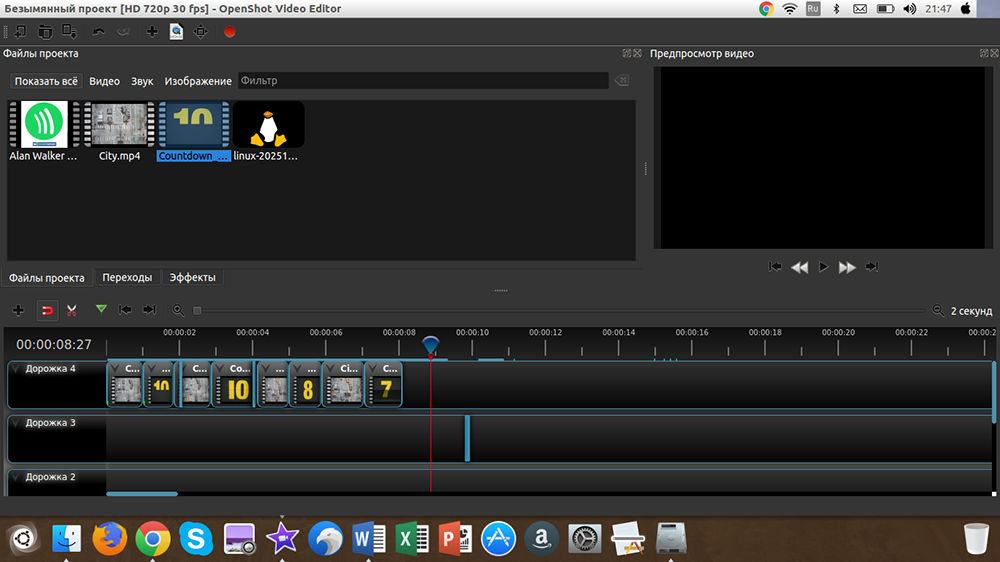
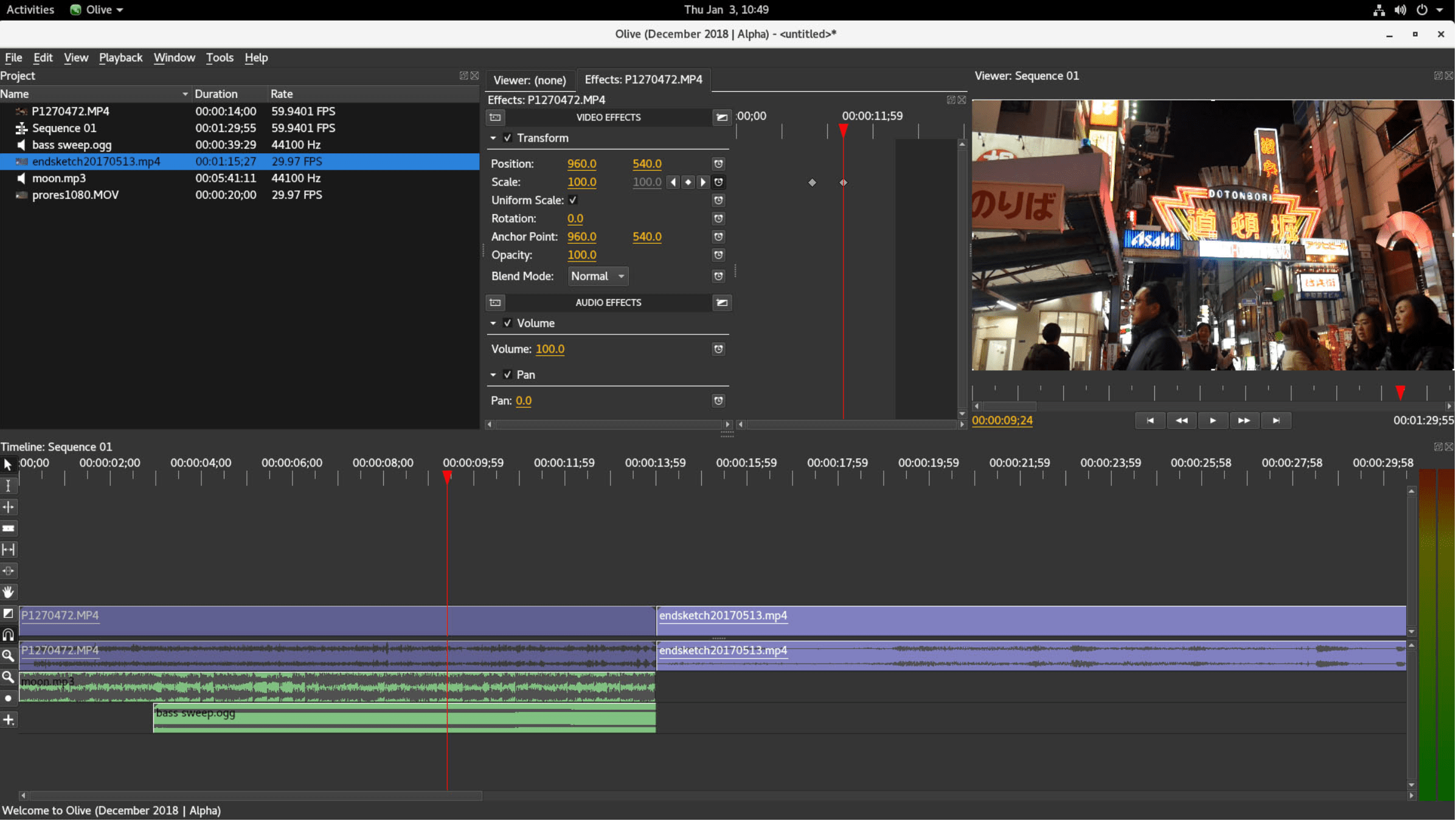


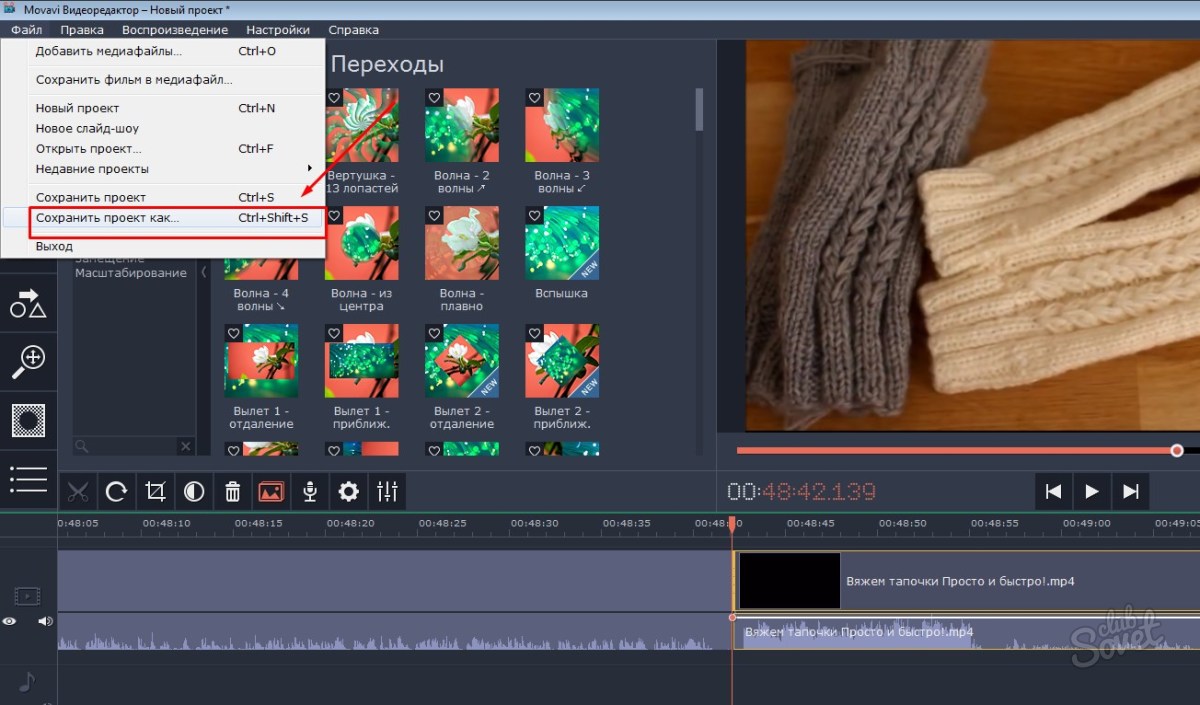
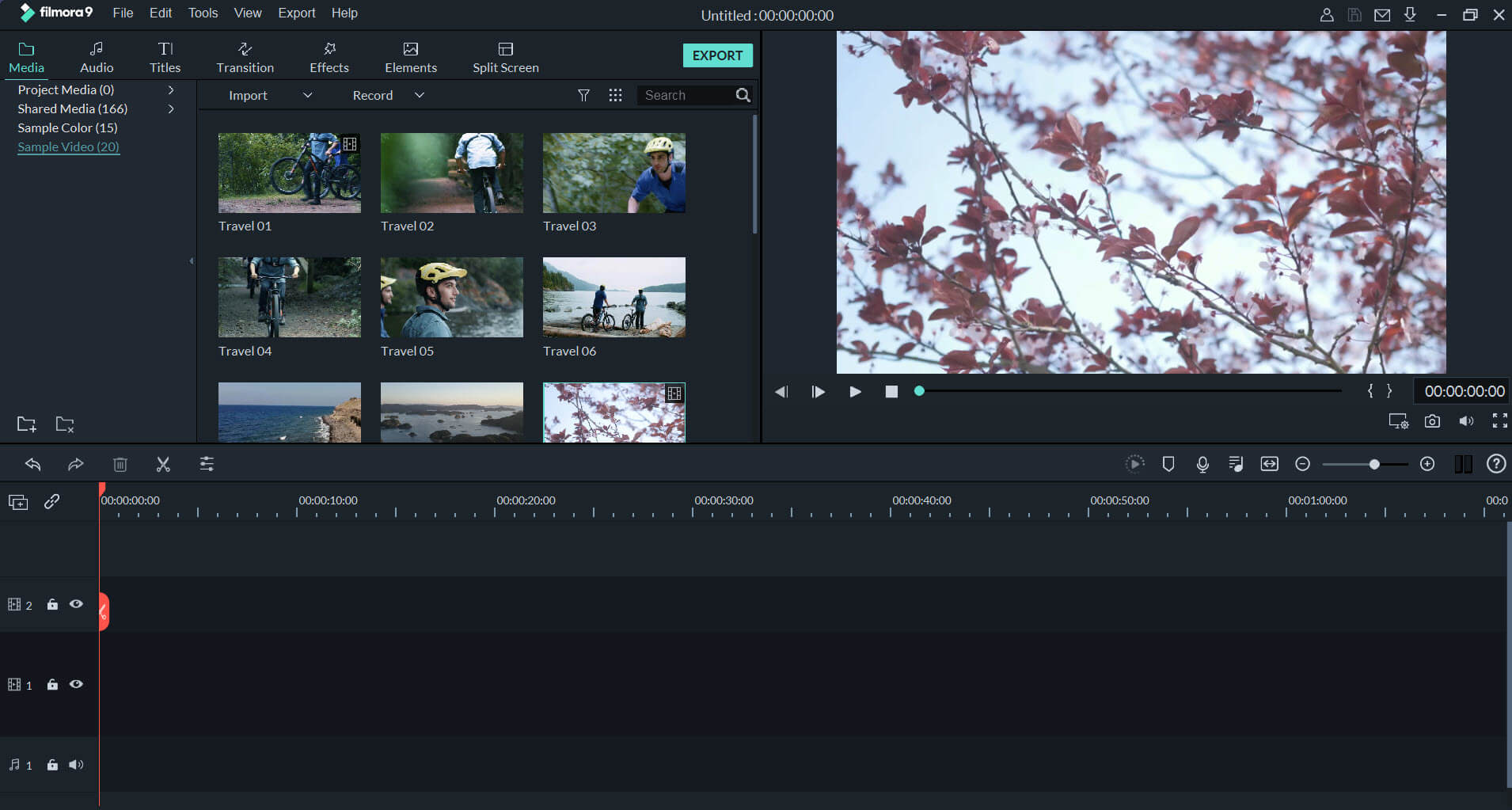 21-0ubuntu4.1) ...
21-0ubuntu4.1) ...